Page 1

Принтеры серии HP Designjet 8000s
Руководство пользователя
Page 2
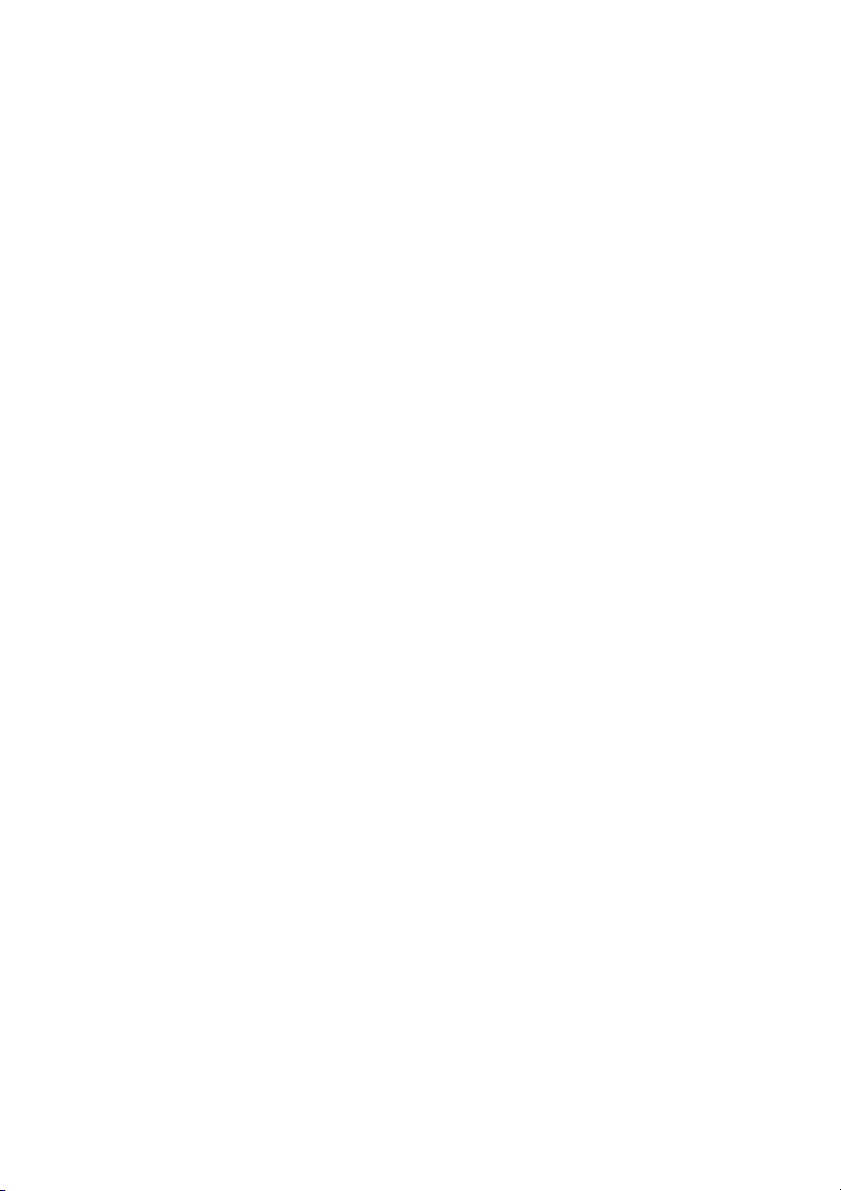
Юридические уведомления
Информация, содержащаяся в данном
документе, может изменяться без
предварительного уведомления.
Компания Hewlett-Packard не гарантирует
пригодности данного изделия для какихлибо определенных целей и не дает
неявных гарантий товарной пригодности.
Компания Hewlett-Packard не несет
ответственности за ошибки,
содержащиеся в данном руководстве, и за
случайный или непрямой ущерб, который
может быть нанесен в связи с поставкой,
и использованием данных
работой
материалов.
Части данного документа нельзя
фотокопировать или переводить на
другой язык без предварительного
письменного разрешения компании
Hewlett-Packard.
Page 3
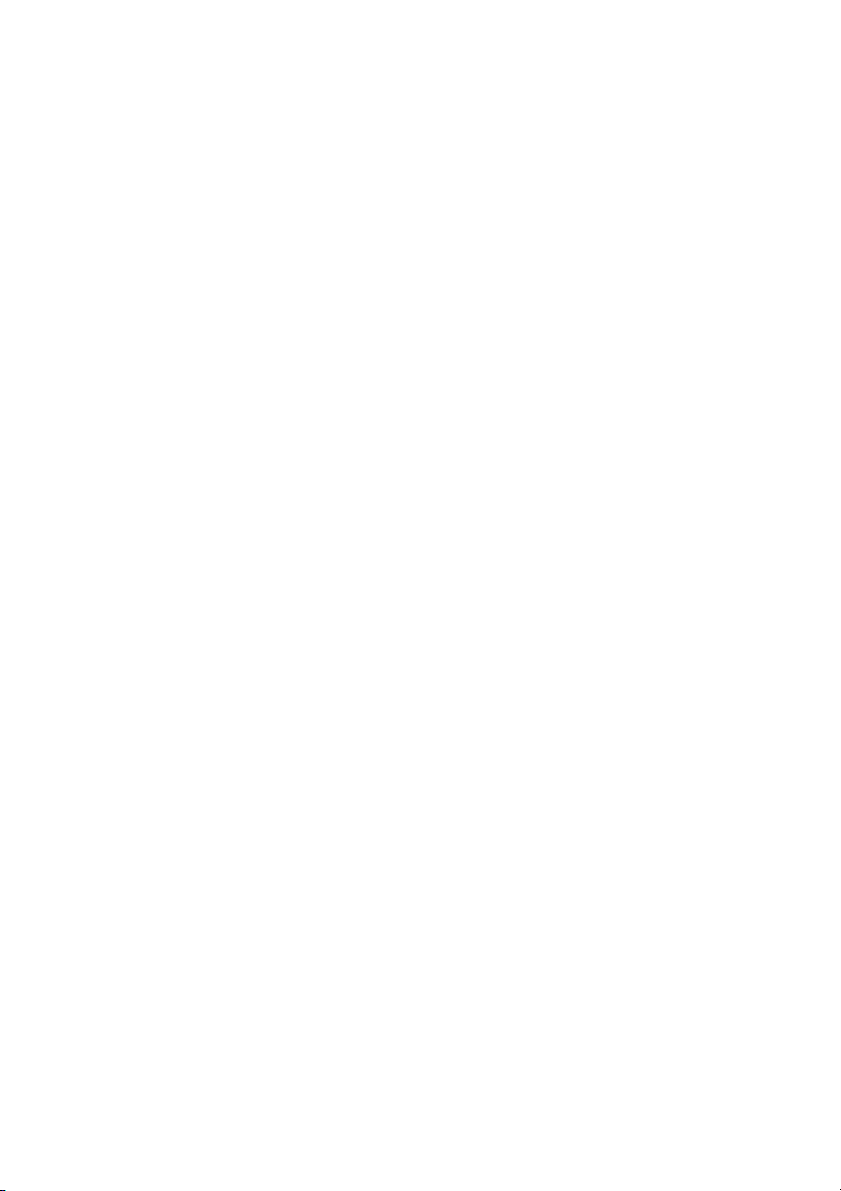
Содержание
1 Введение
2 Инструкции по выполнению основных операций
3 Инструкции по загрузке и выгрузке носителей для печати
Применение данного руководства .................................................................................................. 2
Основные элементы принтера ........................................................................................................ 2
Передняя панель принтера ............................................................................................................. 5
Меры предосторожности ................................................................................................................. 7
Правила обращения с устройством .............................................................................................. 10
Подключение к компьютеру ........................................................................................................... 13
Включение/выключение питания .................................................................................................. 16
Проверьте версию микропрограммного обеспечения. ................................................................ 21
Установка рулонных носителей для печати в принтер ............................................................... 24
Извлечение рулонных носителей для печати из принтера ........................................................ 37
Замена замятого рулона носителя ............................................................................................... 39
Загрузка форматных листов .......................................................................................................... 39
Использование фиксаторов краев носителя ................................................................................ 45
Использование резака
Используйте приемную бобину ..................................................................................................... 49
Введение ................................................................................................................... 2
Инструкции… ............................................................................................................. 2
Неполадки… .............................................................................................................. 2
Сведения… ............................................................................................................... 2
Указатель .................................................................................................................. 2
Вид спереди .............................................................................................................. 3
Вид сзади ................................................................................................................... 4
Нагреватели .............................................................................................................. 4
Общие предупреждения ........................................................................................... 7
Общие предостережения ......................................................................................... 9
Электропитание ...................................................................................................... 10
Принтер ................................................................................................................... 10
Периодический осмотр и техническое обслуживание ......................................... 10
Расходные материалы ........................................................................................... 10
Параметры системы (пример подключения
Порядок подключения ............................................................................................ 14
Включение принтера .............................................................................................. 17
Инструкции по выключению питания .................................................................... 19
........................................................................................................... 19
носителя ................................................................................................... 46
). ....................................................... 13
RUWW iii
Page 4
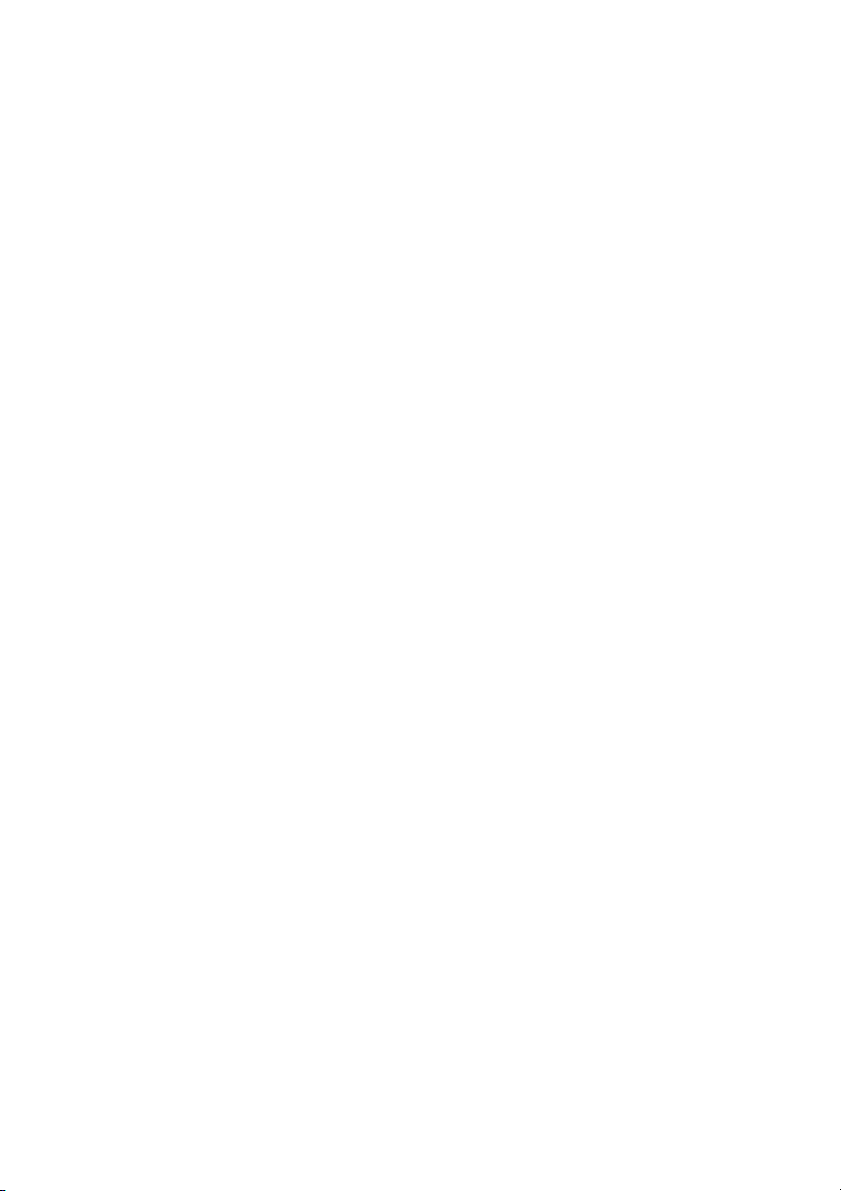
Установите направление вращения приемной бобины ..................................... 50
Установите режим вращения приемной бобины ................................................ 51
Загрузите носитель на приемную бобину ............................................................ 52
Выравнивание приемной бобины по горизонтали ............................................... 58
4 Инструкции… (печать)
5 Инструкции… (чернила)
6 Инструкции по обслуживанию принтера
7 Инструкции по достижению наилучшего качества изображения
Ручной прогон листа и перемотка ................................................................................................ 63
Использование функции размещения вручную ........................................................................... 64
Увеличение/уменьшение прижима носителя ............................................................................... 66
Замена картриджа ......................................................................................................................... 67
Изменение высоты печатающей головки ..................................................................................... 69
Руководство по регулярному
Ежедневное обслуживание ........................................................................................................... 77
Очистка блока парковки головок ........................................................................... 78
Замена емкости с очищающей жидкостью ................................................................................... 85
Замена губки очистителя ............................................................................................................... 91
Замена лезвия очистителя ............................................................................................................ 98
Включение принтера после длительного периода в отключенном состоянии (менее 2
недель) .......................................................................................................................................... 104
Очистка системы подачи чернил ......................................................................... 104
Подготовка к продолжительному отключению принтера (от двух до четырех недель) ......... 106
Консервация системы подачи чернил ................................................................. 106
Зарядка системы подачи
Очистка наружных частей принтера ........................................................................................... 108
Очистите основание каретки ....................................................................................................... 109
Очистка передней крышки и устройства подачи носителя ....................................................... 111
Очистка валика ............................................................................................................................. 112
Замена емкости для отработанных чернил ............................................................................... 113
Стандартное восстановление печатающей головки ................................................................. 117
Вывод образца сопельной печати .............................................................................................. 119
Тестирование качества изображения ........................................................................................ 123
Интерпретация качества печати ................................................................................................. 124
Работа с носителями ................................................................................................................... 125
Копирование типа носителя для создания
Создание нового типа носителя .......................................................................... 126
Изменение параметров носителя ....................................................................... 127
Удаление носителя ............................................................................................... 128
Инструкции по калибровке принтера .......................................................................................... 130
Калибровка подачи носителя .............................................................................. 130
Настройка положения печатающей головки ....................................................... 134
Настройка позиции сопел печатающей головки ................................................ 136
Настройка положения линейного датчика .......................................................... 138
Шаблон настройки обратной подачи .................................................................. 138
техническому обслуживанию ....................................................... 75
чернил ................................................................................................ 107
нового ............................................. 125
iv RUWW
Page 5
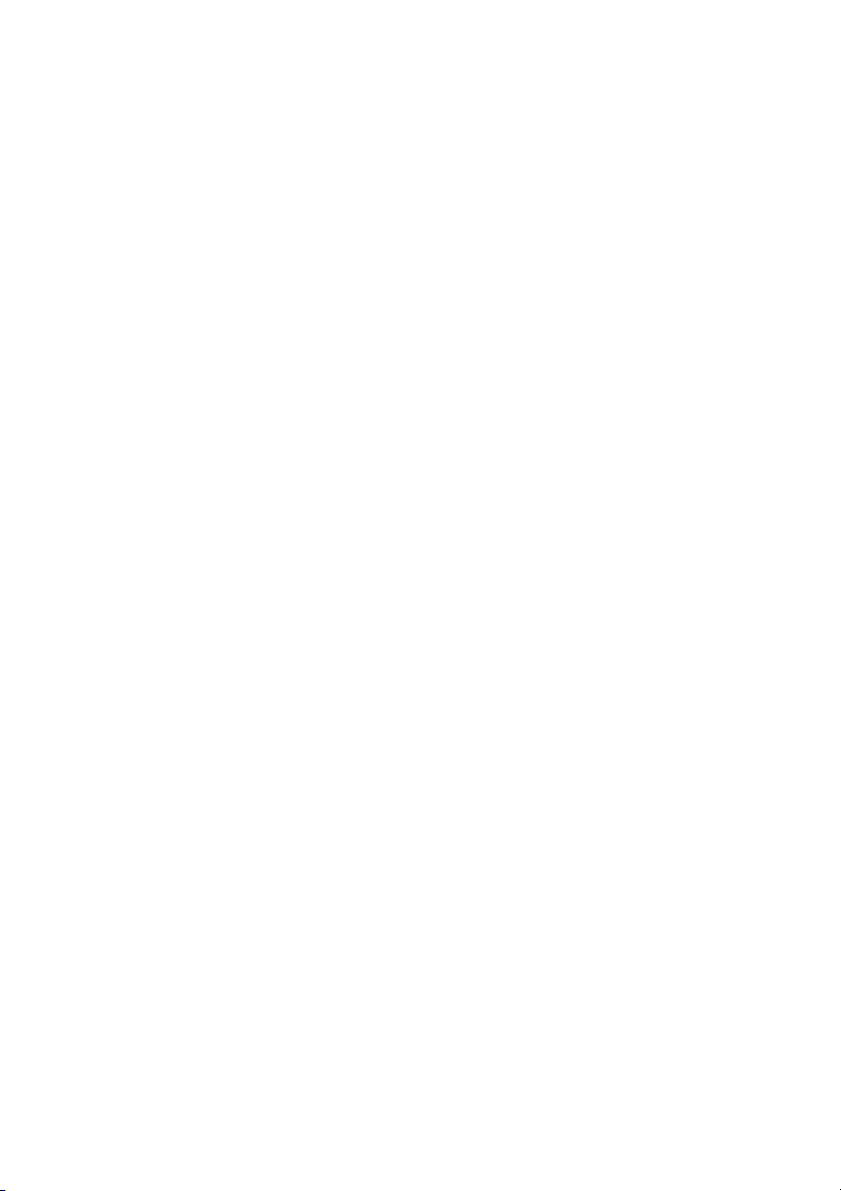
Настройка параметров режима печати и нагревателя ............................................................. 140
8 Неполадки… (разделы по устранению неполадок)
9 Неполадки, связанные с качеством печати
10 Сведения… (основные вопросы по работе с принтером)
Неполадки (таблица) .................................................................................................................... 144
Поломка печатающей головки .................................................................................................... 146
Картридж не установлен .............................................................................................................. 148
Картридж не обнаружен ............................................................................................................... 148
Срок годности картриджа заканчивается .................................................................................. 148
Срок годности картриджа истек .................................................................................................. 149
Сообщение об ошибке ................................................................................................................. 149
Необычные звуки .......................................................................................................................... 153
Сведения об условиях работы .................................................................................................... 160
Сведения об электропитании ...................................................................................................... 161
Сведения о сообщениях, выводимых на переднюю панель, и состоянии принтера .............. 162
Сервисные ошибки .............................................................................................. 149
Сообщения о
Место для установки ............................................................................................ 160
Требования к окружающей
Питание ................................................................................................................. 161
Система ускоренной сушки HP Designjet ............................................................ 162
Соединение для вытяжных шлангов ................................................................... 162
Сообщения на передней панели ......................................................................... 162
Сообщения о системных ошибках ............................................... 150
Сообщения об ошибках печатающей головки ............................ 150
Сообщения о сервисных ошибках .............................................. 150
ошибках оператора ....................................................................... 151
Картридж ........................................................................................ 151
Мигает индикатор чернил ..................................... 151
Емкость для отработанных чернил не установлена .................. 151
Емкость для отработанных чернил заполнена ........................... 151
Замятие носителя ......................................................................... 151
Носитель ........................................................................................ 152
Мигает светодиод, сообщающий об
ошибке .................................................................... 153
Другие сообщения ......................................................................... 153
среде ........................................................................ 160
Рабочая температура и влажность ............................................. 160
Где нельзя устанавливать принтер ............................................. 161
Отображение инициализации ...................................................... 162
Отображение оперативного режима (в режиме
ожидания) ...................................................................................... 163
Отображение оперативного режима (в режиме печати) ............ 163
Отображение оперативного режима
печати) ........................................................................................... 163
Остановка и возобновление печати .................... 163
Отмена (завершение) печати ............................... 163
Отображение оперативного режима (сведения о печати) ......... 164
(в режиме остановки
RUWW v
Page 6
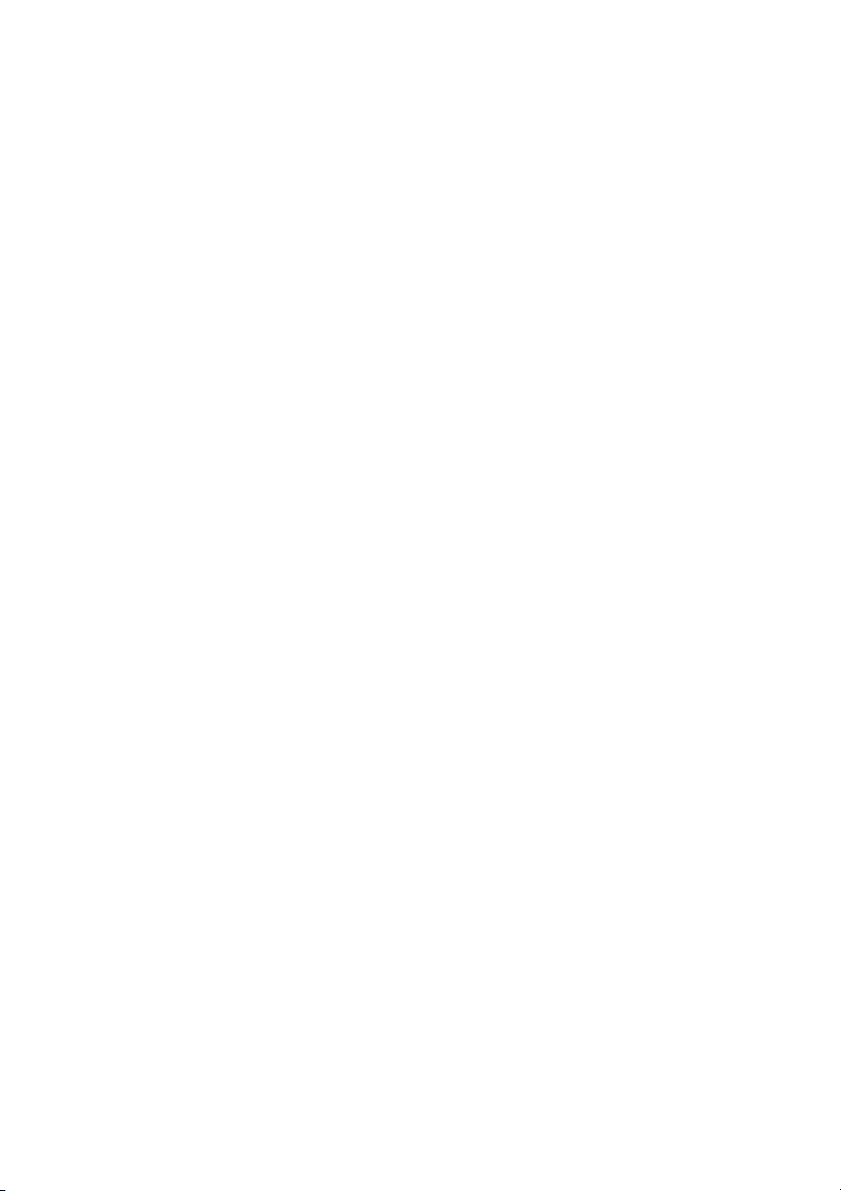
Отображение автономного режима (в режиме меню) ............... 164
Отображение режима отключения .............................................. 165
11 Сведения о носителях для печати
Хранение носителей .................................................................................................................... 167
Утилизация носителей ................................................................................................................. 167
Использование носителей ........................................................................................................... 168
Обращение с отпечатанными носителями ................................................................................ 168
Другие меры предосторожности ................................................................................................. 168
12 Сведения о системе подачи чернил
Картриджи ..................................................................................................................................... 171
Замена картриджа ........................................................................................................................ 173
Хранение и утилизация картриджей ........................................................................................... 173
Емкость для отработанных чернил HP 780 ................................................................................ 174
Меры предосторожности при обращении с емкостью для
чернил .................................................................................................................... 174
Комплект для чистки блока парковки головок HP, снабженный валиком ................................ 175
Чистящая жидкость для очистителя HP 780 .............................................................................. 175
Чистящие щеточки НР ................................................................................................................. 175
Комплект для консервирования системы подачи чернил ......................................................... 175
Комплект для очистки системы подачи чернил HP ................................................................... 175
13 Сведения об утилизации отходов
Устранение отходов ..................................................................................................................... 177
Общие рекомендации .................................................................................................................. 179
14 Сведения… (меню)
Операции меню ............................................................................................................................ 182
Структура меню .................................................................................................... 182
Меню INK & сообщения ............................................................................................................... 185
Замена пустого картриджа ................................................................................... 185
Меню MEDIA ................................................................................................................................ 186
Меню MEDIA REG ....................................................................................................................... 186
Выбор номера типа носителя (SELECT MEDIA) ................................................ 187
Задание имени типа носителя (RENAME MEDIA) .............................................. 187
Значение подачи носителя (MEDIA ADV VALUE) .............................................. 187
Время просушки (DRY TIME VALUE) .................................................................. 188
Настройки режима печати (PRINT MODE) .......................................................... 188
Настройки направления печати (PRINT DIRECTION) ........................................ 189
Время разглаживания (FLATTEN TIME) ............................................................. 189
Использование фиксаторов краев носителя (USE EDGE GUARD) .................. 190
отработанных
Выбор меню и настройка параметров с помощью
панели ............................................................................................ 182
Для настройки параметров выполните
следующие действия: ........................................... 182
Для указания значения выполните
следующие действия: ........................................... 183
Список символов ................................................... 184
передней
vi RUWW
Page 7
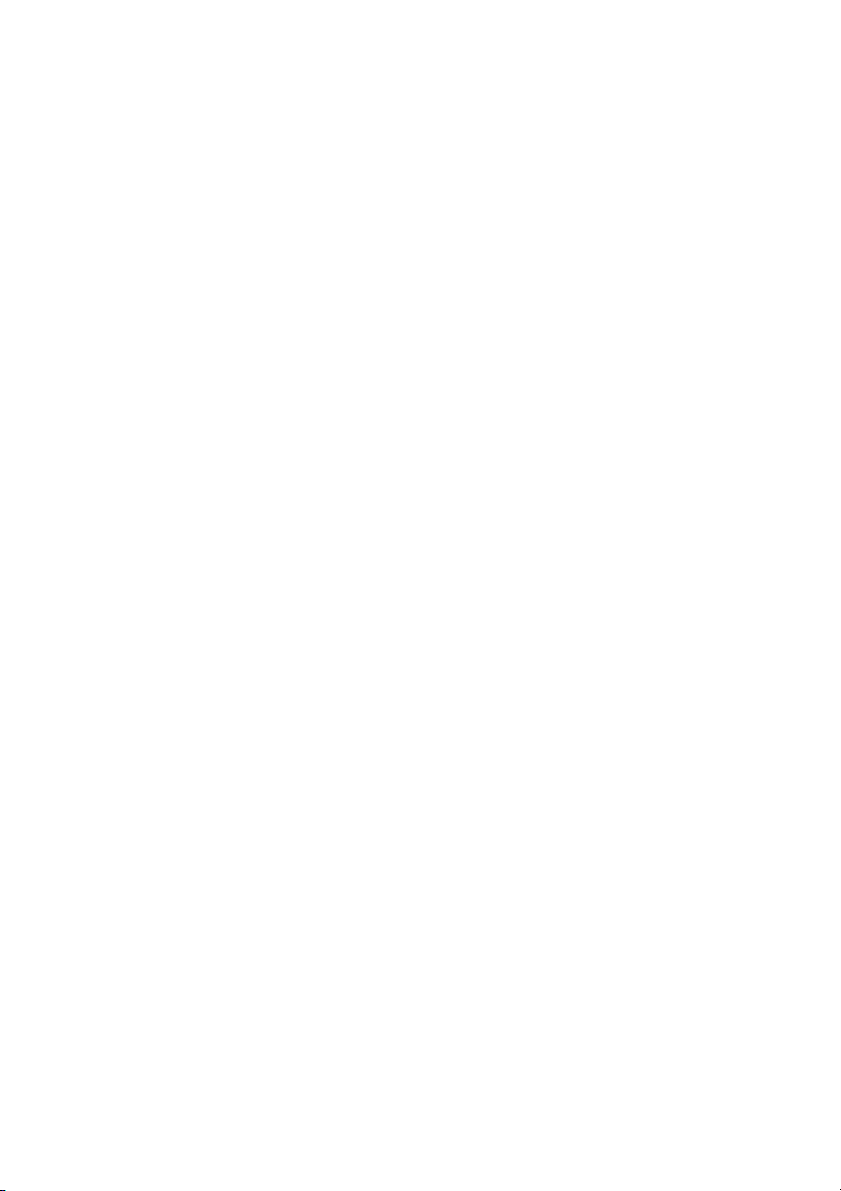
Режим подачи носителя (MEDIA ADV MODE) .................................................... 190
Режим приемной бобины (TUR MODE) ............................................................... 191
Режим передней кромки (LEADING EDGE) ........................................................ 191
Настройки уровня вакуума (VACUUM LEVEL) .................................................... 192
Первоначальные настройки температуры для переднего нагревателя
(FRONT HEATER T) .............................................................................................. 192
Первоначальные настройки температуры для печатающего нагревателя
(PRINT HEATER T) ................................................................................................ 193
Первоначальные настройки температуры для заднего нагревателя (REAR
HEATER T) ............................................................................................................. 193
Настройки цветной полосы (COLOR STRIPE) .................................................... 194
Высота печатающей головки (PH HEIGHT VAL) ................................................ 194
Настройка позиции двунаправленной печати (BIDIR DEF VALUE) .................. 194
Тонкая настройка позиции двунаправленной печати (BIDIR FINE
VALUE) ................................................................................................................... 195
Режим очистки печатающей головки (PH CLEANING) ....................................... 195
Настройка обратной
Настройки подачи носителя (ADVANCE PREF) ................................................. 197
Настройки режима печати (PRINT MODE PREF) ............................................... 197
Настройки нагревателя (HEATER PREF) ........................................................... 197
Период отдыха печатающей головки (PH REST PERIOD) ................................ 198
Установить оставшийся носитель (SET REMAINING MEDIA) ........................... 198
Отдых печатающей головки при определенной температуре (PH TEMP
REST) ..................................................................................................................... 198
Удалить тип носителя (DELETE MEDIA) ............................................................. 199
Копировать тип носителя (COPY MEDIA) ........................................................... 199
Вставить тип носителя (PASTE MEDIA) .............................................................. 199
Калибровка подачи носителя - меню M.ADV ............................................................................. 200
Меню PH. MAIN ............................................................................................................................. 202
Меню PH. REC .............................................................................................................................. 205
Пункт FEED (Подача) ................................................................................................................... 205
Пункт REWIND (Перемотка) ........................................................................................................ 205
Меню PRINTER ............................................................................................................................ 206
Меню ADJUST(Настройка) ........................................................................................................... 206
Установленные по умолчанию типы носителей ................................................. 199
Образец калибровки подачи носителя ............................................................... 201
Шаблон настройки обратной подачи .................................................................. 201
Значение
Оптимизация системы подачи чернил (INK SYS OPT) ...................................... 202
Очистка блока парковки головок (CAP CLEANING) ........................................... 203
Замена лезвия очистителя (REPLACE WIPER BLADE) ..................................... 203
Замена чистящей жидкости для очистителя (REPLACE WIPE LIQUID) ........... 203
Замена губки очистителя (REPLACE WIPE SPONGE) ...................................... 203
Промывка печатающих головок (WASH PRINTHEADS) .................................... 204
Настройка высоты печатающей головки (PH HEIGHT ADJ) .............................. 204
Замена печатающей головки (REPLACE PRINTHEAD) ..................................... 204
Переустановка печатающей головки (RESEAT PRINTHEAD) ........................... 204
Печать конфигурации (CONFIG PRINT) .............................................................. 206
Печать журнала ошибок (ERROR LOG PRINT) .................................................. 206
Хронология
настройки обратной подачи носителя ............................................... 202
подачи носителя (BACK ADJUST VAL) ............................ 196
печати (HISTORY PRINT) ................................................................ 206
RUWW vii
Page 8
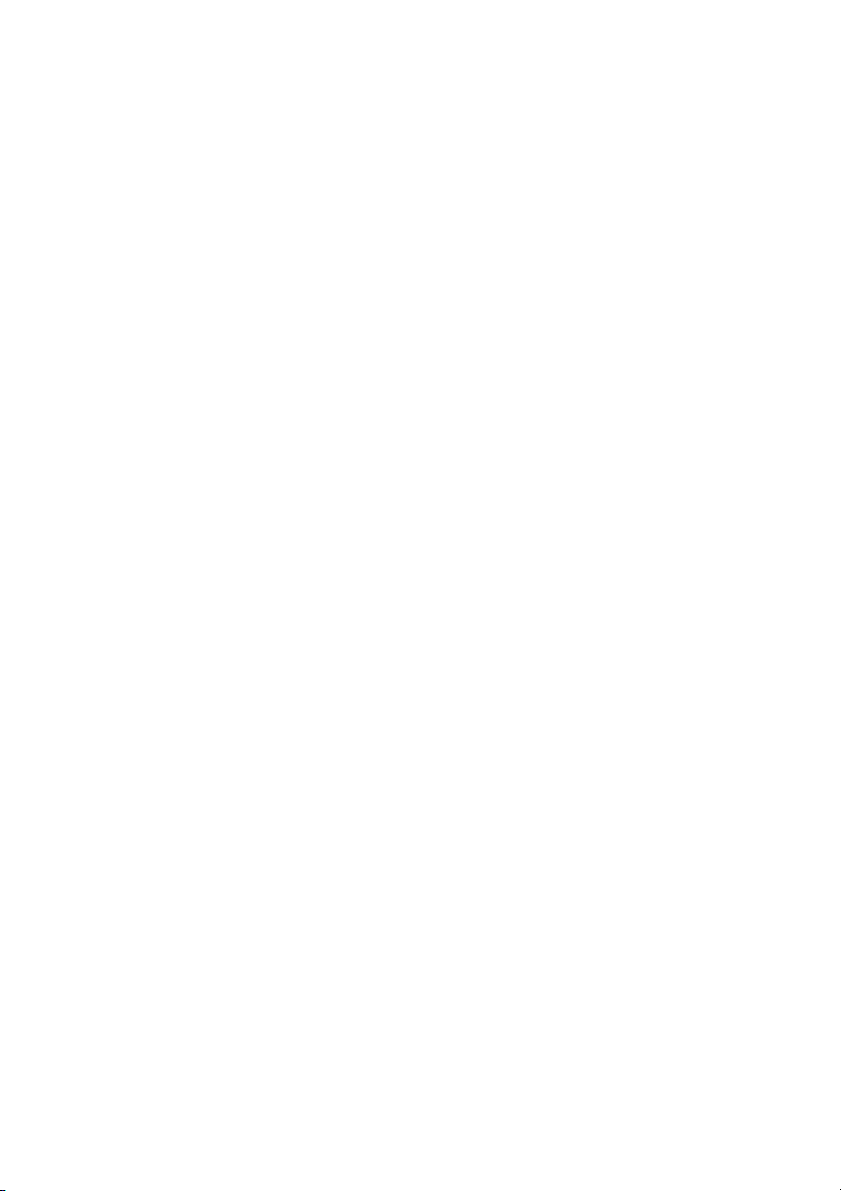
Настройка печати шаблонов (TEST PRINTS) ..................................................... 207
Настройка позиции печатающей головки (#PH TO PH VAL) ............................. 207
Настройка позиции двунаправленной печати (BIDIR DEF) ............................... 208
Настройка позиции двунаправленной улучшенной печати (BIDIR
FINE) ...................................................................................................................... 208
Положение сопла (NOZZLE POS VAL) ................................................................ 208
Верхнее положение линейного датчика (LS ADJ TOP VAL) .............................. 209
Меню SETUP (Установка) ............................................................................................................ 209
Меню HEATER .............................................................................................................................. 212
Боковое положение линейного датчика (LS ADJ SIDE VAL) ............................. 209
Выбор языка передней панели (LANGUAGE) .................................................... 209
Часовой пояс (TIME ZONE GMT+) ....................................................................... 209
Единицы измерения (LENGTH UNITS) ................................................................ 210
Единицы измерения температуры (TEMPERATURE UNITS) ............................ 210
Звуковые сигналы (BEEP) .................................................................................... 210
Версия системы (BOOT VERSION) ..................................................................... 210
Версия микропрограммного обеспечения принтера (PRINTER FW
VER) ....................................................................................................................... 210
Версия основной
Версия платы блока управления прерываниями (CARRIAGE PCA) ................ 211
Версия специализированной интегральной схемы (ASIC VER) ....................... 211
USB-адрес (USB ADDRESS) ................................................................................ 211
Скорость USB (USB SPEED) ................................................................................ 211
Заводские настройки (FACTORY DEFAULT) ...................................................... 211
Обновление микропрограммного обеспечения принтера (PRINTER FW
UPGRADE) ............................................................................................................. 212
Время задержки нагревателя (DELAY TIME) ..................................................... 212
Время режима ожидания нагревателя (HEATER STANDBY TIME) .................. 212
PCA (MAIN PCA VER) ............................................................. 211
15 Сведения… (нагреватель)
16 Сведения…(технические характеристики принтера)
17 Сведения… (заказ расходных материалов и принадлежностей для принтера)
viii RUWW
Нагреватели .................................................................................................................................. 213
Настройки температуры нагревателя ......................................................................................... 214
Сообщения об ошибках нагревателя ......................................................................................... 217
Технические характеристики ....................................................................................................... 220
Экологические характеристики ................................................................................................... 221
Заказ расходных материалов ...................................................................................................... 224
Заказ носителей ........................................................................................................................... 224
Заказ дополнительных принадлежностей .................................................................................. 225
Температура нагревателя для разных носителей ............................................. 214
Установки температуры нагревателя. ................................................................ 216
Управление температурой ................................................................................... 216
Поддерживание заданной температуры ..................................... 216
Поддерживание температуры режима ожидания
Отключение нагревателей ........................................................... 217
...................... 217
Page 9
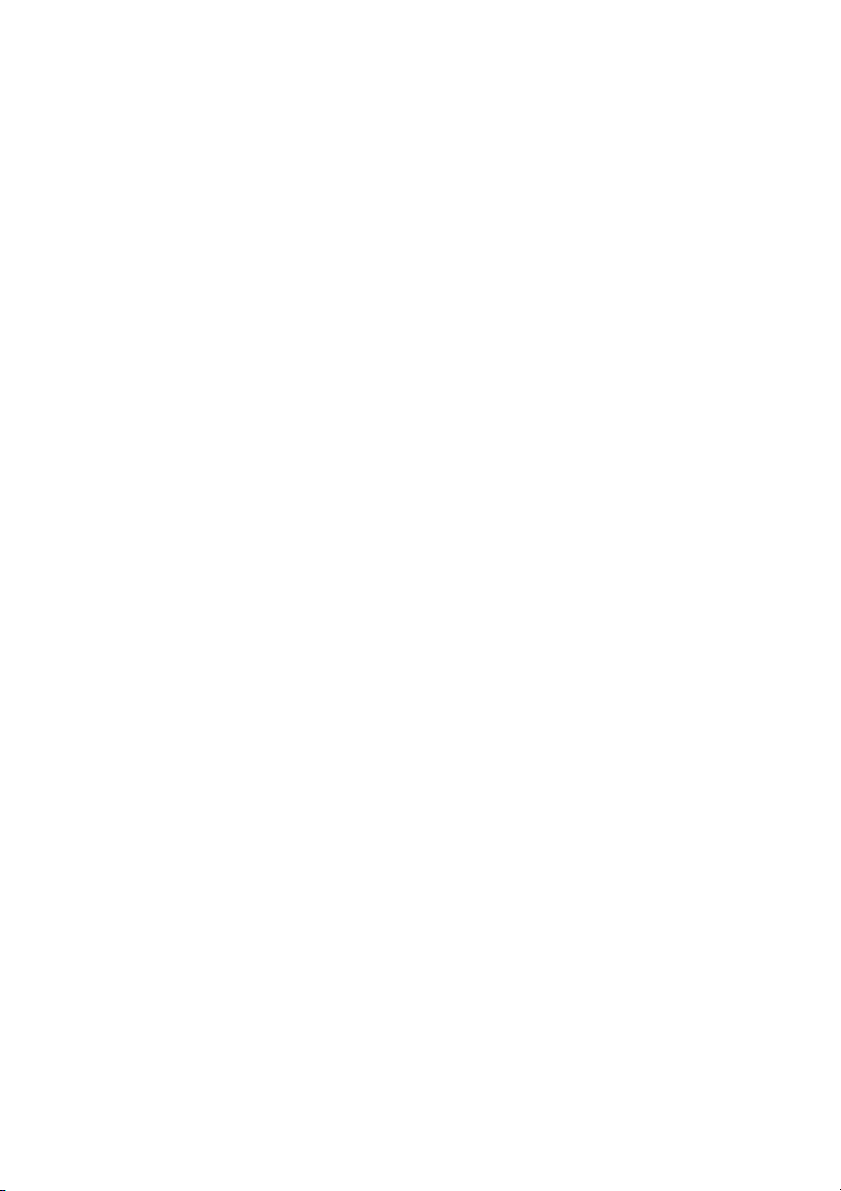
18 Сведения… (техническая поддержка)
Программа поддержки клиентов HP Customer Care .................................................................. 227
Интерактивная служба HP Designjet Online ............................................................................... 228
19 Информация юридического характера
Указатель ............................................................................................................................................................. 239
Глобальная ограниченная гарантия – серия HP Designjet 8000s ............................................. 231
Нормативные уведомления ......................................................................................................... 234
ДЕКЛАРАЦИЯ О
А. Область действия ограниченной гарантии HP .............................................. 232
Б. Ограничения гарантии ..................................................................................... 234
В. Местное законодательство ............................................................................. 234
Регулятивный номер модели ............................................................................... 234
ЭЛЕКТРОМАГНИТНАЯ СОВМЕСТИМОСТЬ (ЭМС) .......................................... 235
Положения FCC (США.) ....................................................................................... 235
Экранированные кабели ...................................................................................... 235
Normes de sécurité (Canada) ................................................................................ 235
Положение DOC (Канада) .................................................................................... 235
Положение EMI (Корея) ........................................................................................ 235
Положение EMI (Тайвань) .................................................................................... 236
Положение EMI (Китай) ........................................................................................ 236
Звук ........................................................................................................................ 236
СООТВЕТСТВИИ ............................................................................................ 237
заявляет, что продукт ........................................................................................... 237
соответствует следующим техническим характеристикам ............................... 237
Дополнительная информация ............................................................................. 238
Местные представительства по регулятивным вопросам ................................ 238
RUWW ix
Page 10
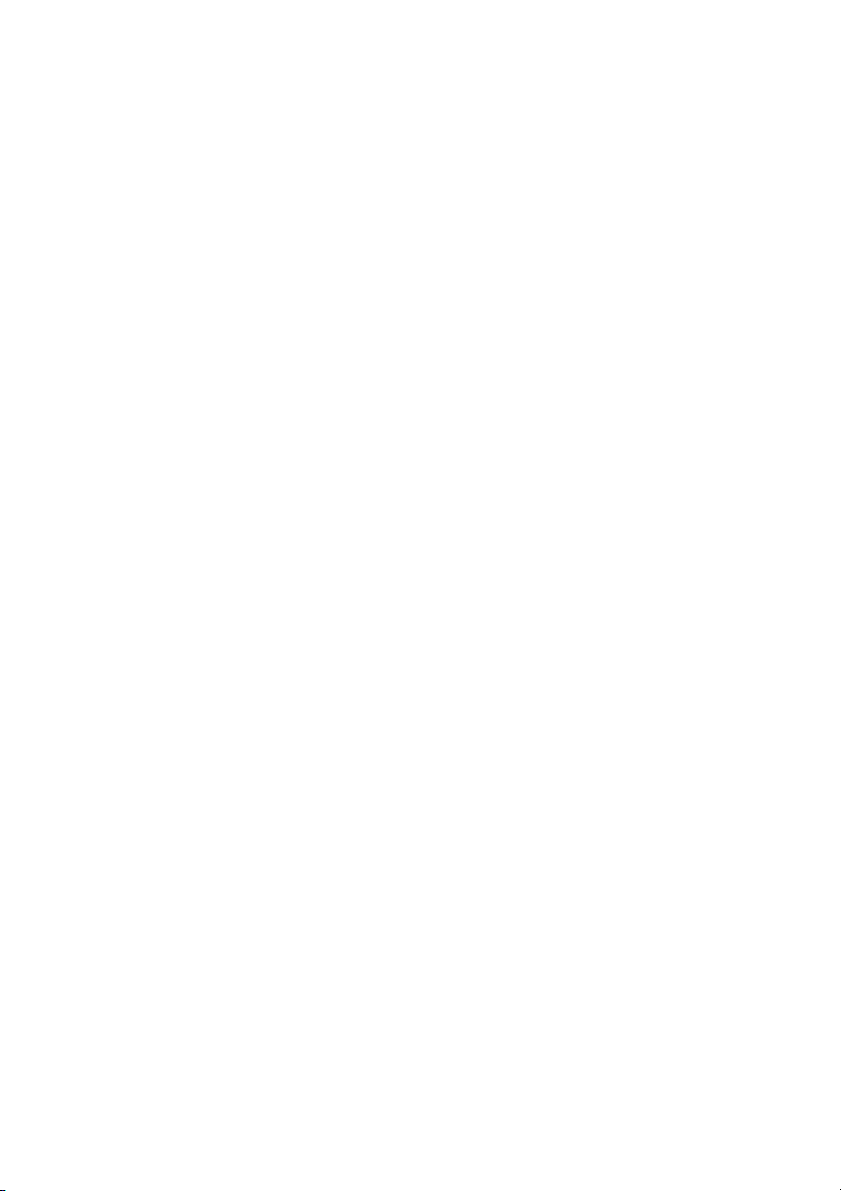
x RUWW
Page 11
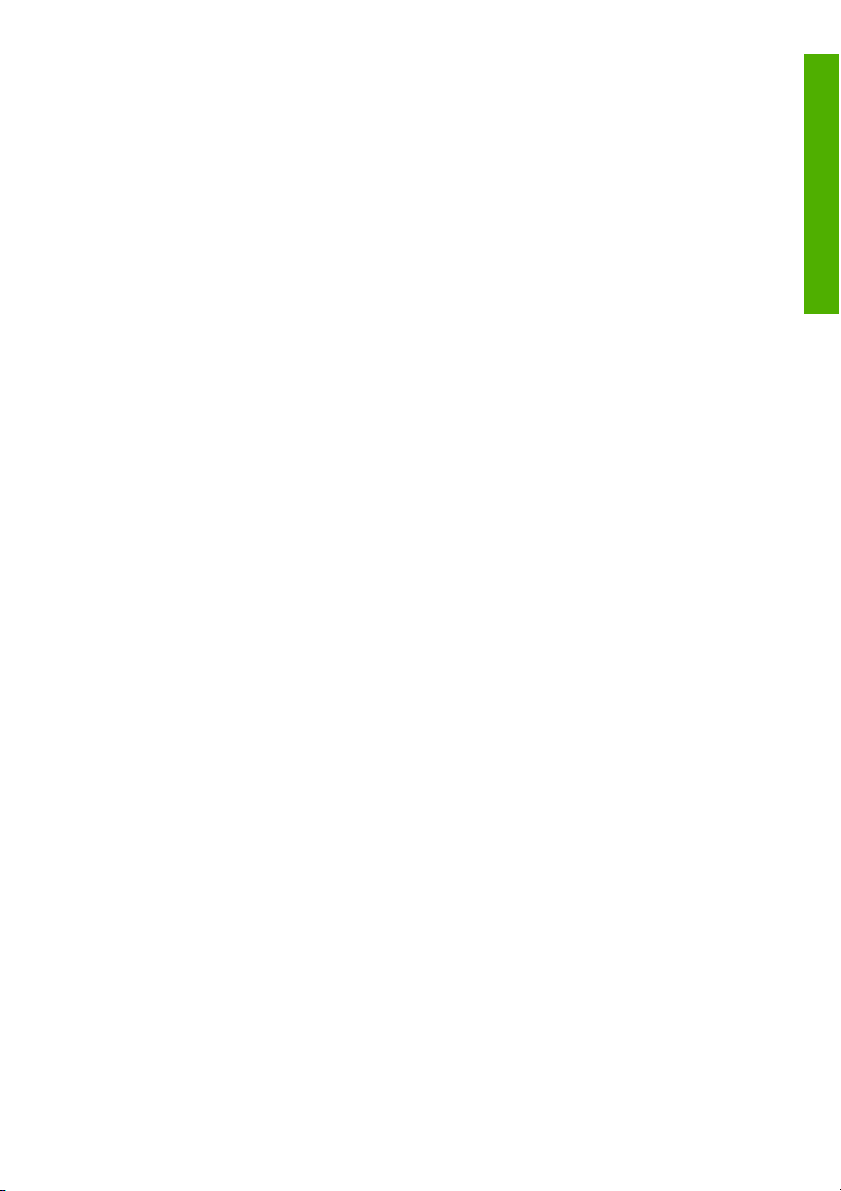
1 Введение
Применение данного руководства
●
Основные элементы принтера
●
Передняя панель принтера
●
Меры предосторожности
●
Правила обращения с устройством
●
Введение
RUWW 1
Page 12
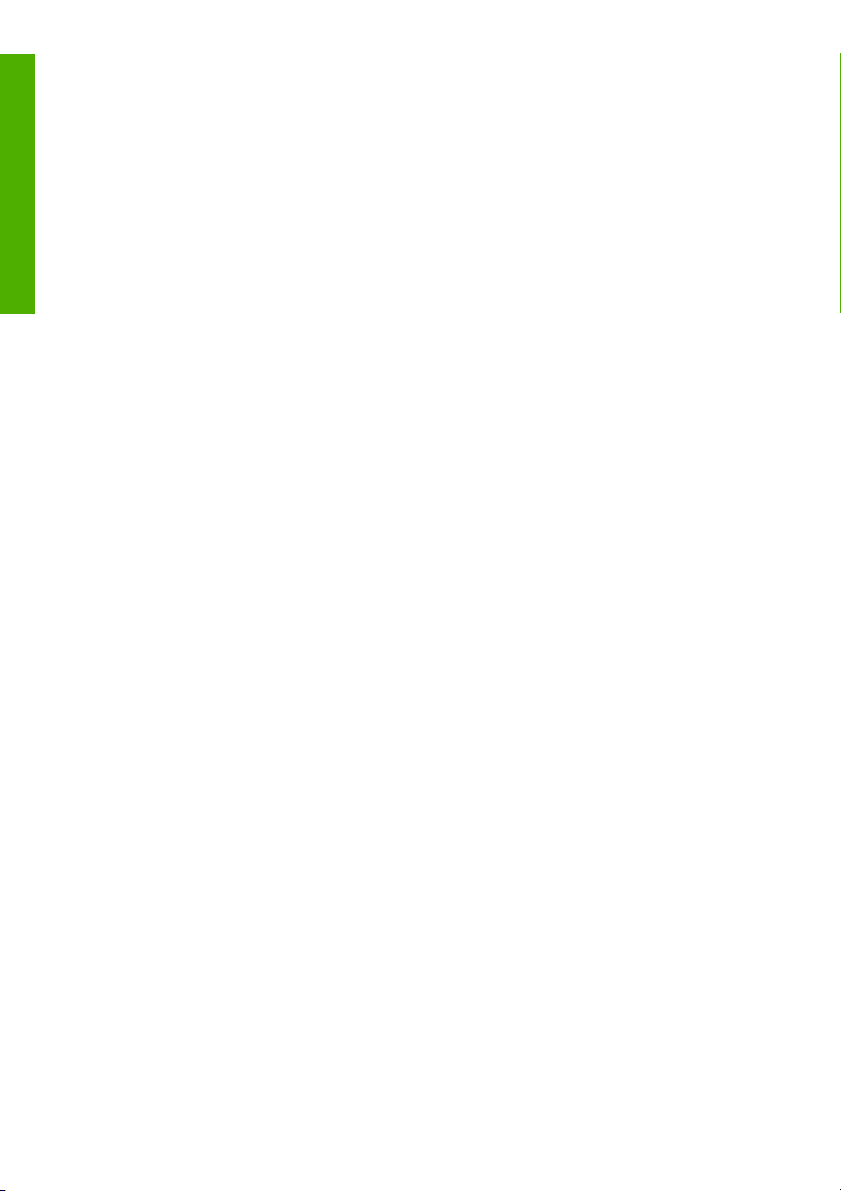
Применение данного руководства
Введение
Данное руководство содержит следующие главы.
Введение
Этот раздел знакомит неопытных пользователей с принтером и документацией к нему.
Инструкции…
Эти разделы содержат инструкции по выполнению различных операций, таких как загрузка носителя
или замена картриджа. Многие из описаний снабжены рисунками.
Неполадки…
Эти разделы содержат инструкции по устранению неполадок, которые могут возникнуть в процессе
печати.
Сведения…
Здесь содержатся справочные сведения, в том числе технические характеристики принтера, и
номера компонентов для заказа носителя, чернил и прочих расходных материалов.
Указатель
Помимо содержания, имеется также алфавитный указатель, позволяющий быстрее находить
нужный раздел.
Основные элементы принтера
На следующих рисунках представлен вид принтера спереди и сзади, а также отмечены его основные
элементы.
2 Глава 1 Введение RUWW
Page 13

Вид спереди
1. Передняя панель принтера.
2. Рычаг загрузки носителя.
3. Рычаг регулировки высоты каретки.
4. Резак для носителя.
5. Передняя крышка.
6. Блок работы с чернилами.
7. Блок обслуживания каретки.
8. Отсек для комплекта очистки.
9. Блокиратор колеса.
10. Емкость для отработанных чернил
11. Комплект приемной бобины (Q6681A) является дополнительной принадлежностью к
принтерам HP Designjet 8000s, которая заказывается отдельно.
Введение
RUWW Основные элементы принтера 3
Page 14

Введение
Вид сзади
1. Держатель рулона.
2. Блок картриджа.
3. Рычаг загрузки носителя.
4. Держатель для документации.
5. Гнездо питания принтера.
6. Кнопка включения/выключения принтера.
7. Переключатель переменного тока 100 В / 200 В
8. Порт USB.
9. Соединения для вытяжных шлангов
Нагреватели
Принтер снабжен тремя нагревателями для нанесения и закрепления изображения на носителе.
Каждый из нагревателей управляется отдельно.
4 Глава 1 Введение RUWW
Page 15
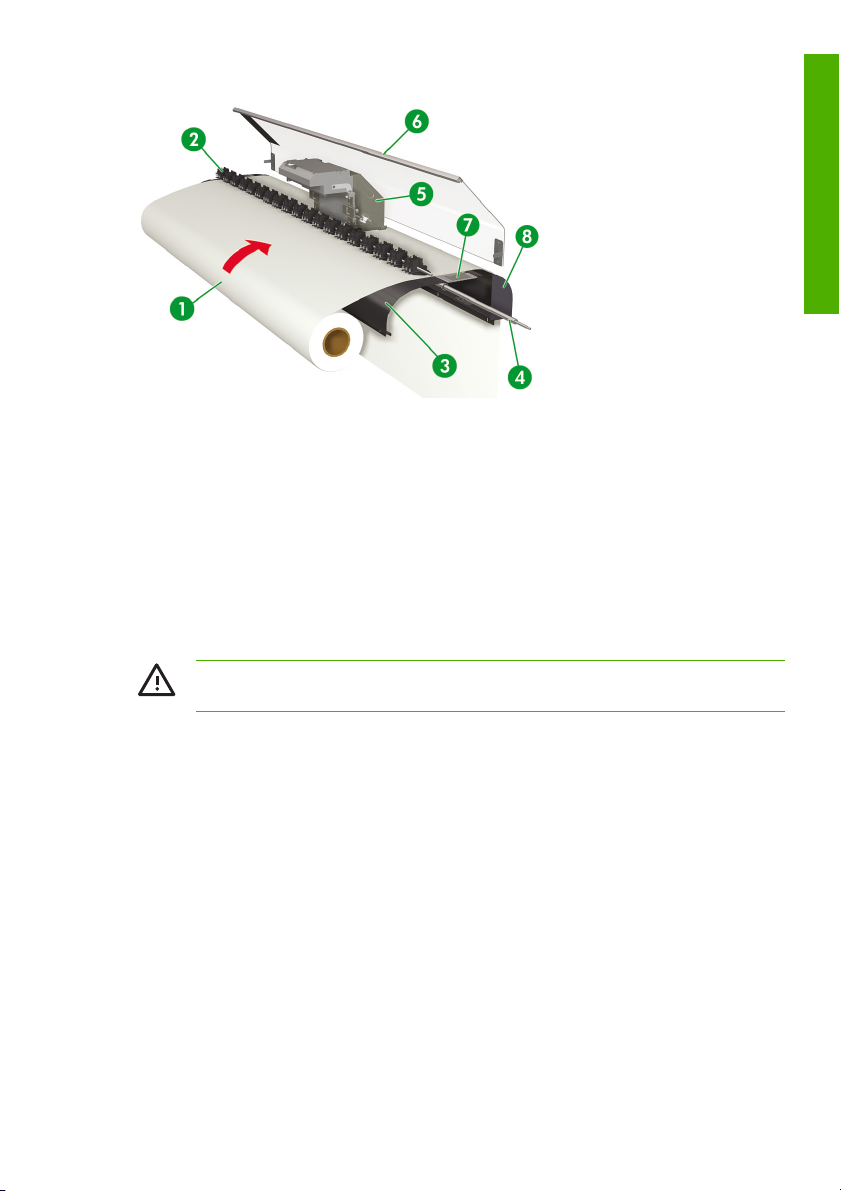
1. Рулон носителя.
2. Прижимной ролик.
3. Задний нагреватель (разогревает носитель).
4. Сетчатый валик.
5. Каретка.
6. Крышка передней панели.
7. Нагреватель печати (высушивает чернила и закрепляет изображение).
8. Передний нагреватель (наносит чернила на носитель).
ВНИМАНИЕ! Не прикасайтесь к нагревателю на пути прохождения бумаги. Это может
вызвать ожог.
Передняя панель принтера
Передняя панель принтера расположена спереди, с правой стороны. Она предназначена для
выполнения следующих функций:
панель служит для выполнения различных операций, например для загрузки и выгрузки
●
носителя;
на панели отображаются сведения о текущем состоянии принтера, картриджей, печатных
●
головок, носителя и т. д.;
на панели отображаются указания по управлению принтером;
●
на панели
●
панель используется для изменения параметров настройки, т. е. режима работы принтера.
●
отображаются сообщения и предупреждения об ошибках;
Введение
RUWW Передняя панель принтера 5
Page 16
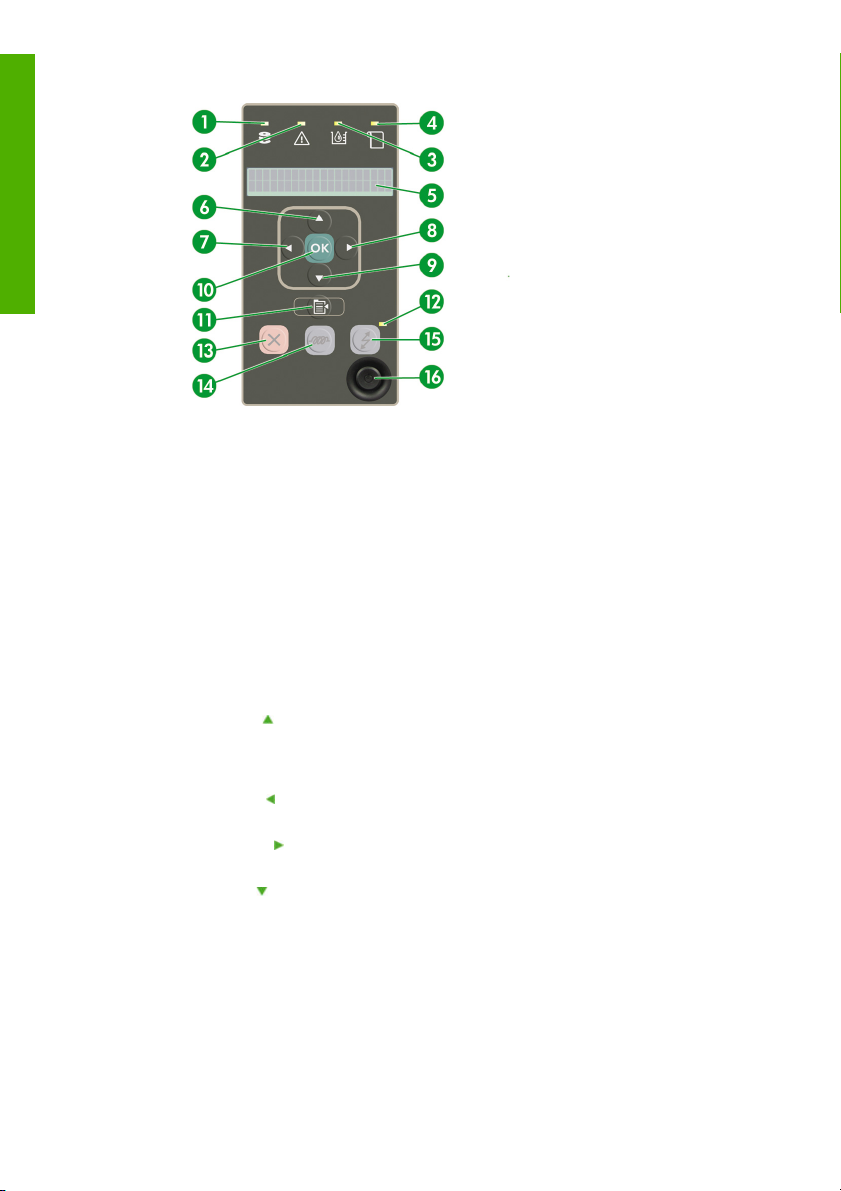
Введение
На передней панели расположены следующие компоненты:
1. Индикатор Data не горит, когда принтер не принимает данные, и мигает, когда данные
принимаются.
2. Индикатор Error не горит, когда печать идет нормально, начинает предупреждающе мигать,
когда состояние принтера требует вмешательства оператора, и светится постоянно при
возникновении серьезной внутренней ошибки.
3. Индикатор состояния картриджа Ink Cartridge светится, когда установлены все
них достаточно чернил для нормальной работы, мигает, когда чернил в картридже мало, и не
горит, когда картридж требует замены.
4. Индикатор Media отображает состояние носителя в принтере. Его свечение показывает, что
носитель загружен в принтер, когда же он не горит, это означает, что носитель отсутствует.
5. На экране отображаются сведения, значки
6. Клавиша " Вверх"
числового значения. Также эта клавиша может использоваться для продвижения носителя по
пути его прохождения (это следует делать лишь в том случае, когда на передней панели
отображается “Printer Ready”).
7. Клавиша "Назад"
При многократном или длительном нажатии этой клавиши можно перейти к главному меню.
8. Клавиша "Вперед"
установке параметров.
9. Клавиша "Вниз"
числового значения. Также эта клавиша может использоваться для продвижения носителя по
пути его прохождения (это следует делать лишь в том случае, когда на передней панели
отображается “Printer Ready”).
10. Клавиша OK служит для выбора выделенного элемента или ввода параметра.
11. Клавиша SHIFT позволяет переключаться
служит для выбора группы меню, перехода назад по списку или уменьшения
служит для выбора группы меню или для перехода к предыдущему меню.
служит для выбора группы меню или перехода к следующей цифре при
служит для выбора группы меню, перехода далее по списку или увеличения
и меню.
с одной группы меню на другую.
картриджи и в
6 Глава 1 Введение RUWW
Page 17
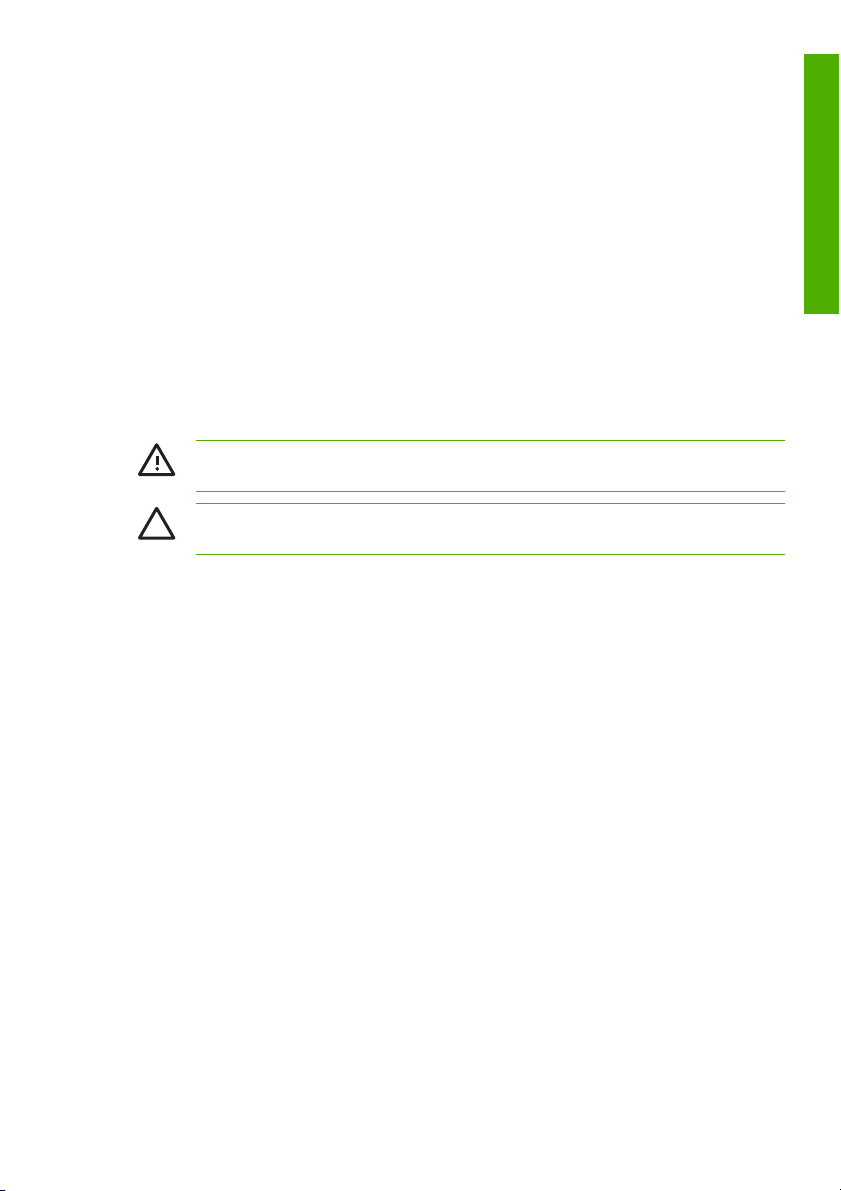
12. Когда принтер выключен, индикатор не горит; при включенном принтере он светится зеленым;
когда же принтер переходит из одного состояния в другое, индикатор мигает.
13. Клавиша CANCEL (ОТМЕНА) служит для отмены текущей операции. Она часто используется
для остановки печати текущего задания.
14. Клавиша HEATER (НАГРЕВАТЕЛЬ) используется для установки температуры переднего,
заднего нагревателя и
15. Клавиша ONLINE (Оперативный режим) переключает сетевое состояние принтера и
предоставляет доступ к группам меню передней панели.
16. Клавиша Power (Питание) служит для включения и выключения принтера.
нагревателя печати.
Меры предосторожности
Для обеспечения правильного использования принтера и предотвращения его повреждения в
данном руководстве используются следующие символы. Указания, помеченные данными
символами, должны неукоснительно выполняться.
ВНИМАНИЕ! Невыполнения указаний, помеченных данным символом, может привести
к тяжелой травме или летальному исходу.
ПРЕДУПРЕЖДЕНИЕ Невыполнения указаний, помеченных данным символом, может
привести к незначительным травмам или поломке изделия.
Общие предупреждения
Используйте источник питания с напряжением, указанным на табличке паспортных данных. Не
●
перегружайте электрическую розетку принтера большим количеством устройств.
Принтер должен быть надежно заземлен. В противном случае может произойти поражение
●
электрическим током, возникнуть пожар или повыситься чувствительность к электромагнитным
помехам.
Не разбирайте и не ремонтируйте принтер самостоятельно. Не перемещайте принтер в другое
●
место. Для проведения ремонта или обслуживания обратитесь в отдел по обслуживанию HP.
Используйте только тот кабель питания, который входит в комплект поставки принтера HP.
●
Берегите кабель питания от повреждений, не разрезайте и не ремонтируйте его.
Поврежденный кабель питания может привести к возгоранию или поражению электрическим
током. Замените поврежденный кабель питания другим кабелем, одобренным
Не допускайте соприкосновения внутренних частей принтера с металлическими предметами
●
или жидкостями (за исключением тех, которые входят в набор для чистки HP). Это может
привести к возгоранию, поражению электрическим током или серьезной травме.
Выключайте принтер и отсоединяйте его от сети питания в следующих случаях:
●
при непосредственной работе с внутренними компонентами принтера
●
при возникновении дыма или странного запаха из принтера;
●
Введение
компанией HP.
;
RUWW Меры предосторожности 7
Page 18
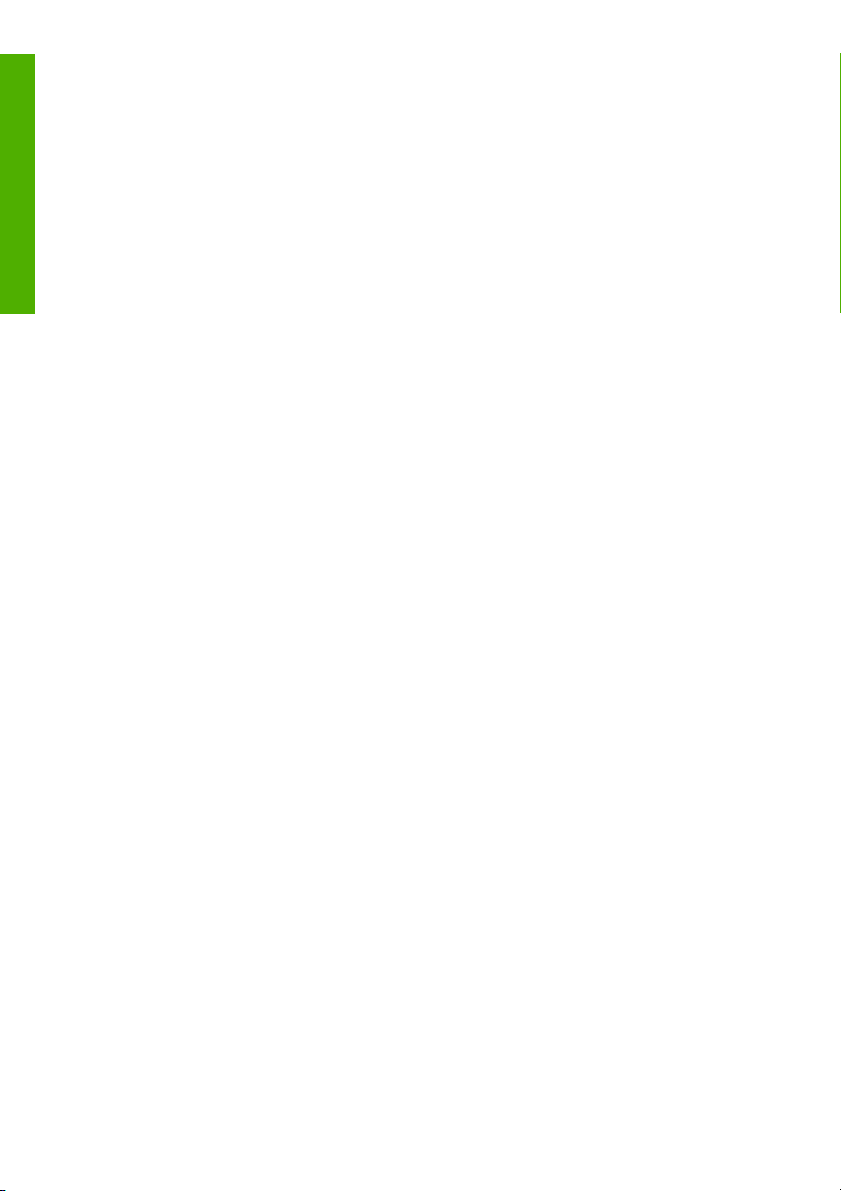
Введение
при возникновении необычного шума во время работы;
●
при соприкосновении внутренних частей принтера с металлическим предметом или
●
жидкостью (кроме тех, что входят в набор для чистки и обслуживания);
Во время электрической бури (гром/молния).
●
при неисправности сети питания;
●
Чернила, используемые в принтере, а также жидкости, входящие в набор для чистки
●
содержат органический растворитель (бутилгликоль-ацетат, номер CAS 12-07-2).
Придерживайтесь местных, государственных и федеральных законов, регулирующих
транспортировку, использование и утилизацию органических растворителей.
Чернила и жидкости из набора для чистки являются горючими веществами. Их следует держать
●
на расстоянии не менее 8 метров (25 футов) от открытого огня, искр или другого источника
возгорания.
Не размещайте принтер на расстоянии
●
другого источника возгорания. Не курите на расстоянии менее 8 метров (25 футов) от принтера.
Устанавливать принтер и работать с ним следует в хорошо проветриваемом помещении.
●
При установке принтера следует придерживаться законов, регулирующих выбросы летучих
●
органических веществ на рабочем месте. Компания HP рекомендует использовать системы
отведения чернильного
устанавливать устройства отвода чернильного пара в атмосферу, проконсультируйтесь с
местными органами надзора за качеством воздуха.
Избегайте контакта чернил с кожей, глазами и одеждой.
●
При попадании чернил на кожу немедленно промойте ее водой с мылом.
●
Постарайтесь не допустить контакта кожи с
●
При попадании чернил в глаза промойте их в специальном фонтанчике и обратитесь к
●
врачу.
Если на участке не имеется специального фонтанчика для промывания глаз, промойте их
проточной водой и, при необходимости, обратитесь к врачу.
Не глотайте чернила. При проглатывании не вызывайте рвоту и немедленно обратитесь за
●
медицинской помощью
Храните картриджи, наборы для очистки, а также емкости для отработанных чернил в местах,
●
недоступных детям.
Весь персонал, работающий с принтером должен быть обучен правилам пользования
●
аварийным оборудованием, как, например, фонтанчиками для промывки глаз,
огнетушителями, и знать, где это оборудование находится.
пара или одну из систем очистки воздуха компании HP. Прежде чем
.
менее 8 метров (25 футов) от открытого огня, искр или
одеждой, запачканной чернилами.
HP,
8 Глава 1 Введение RUWW
Page 19
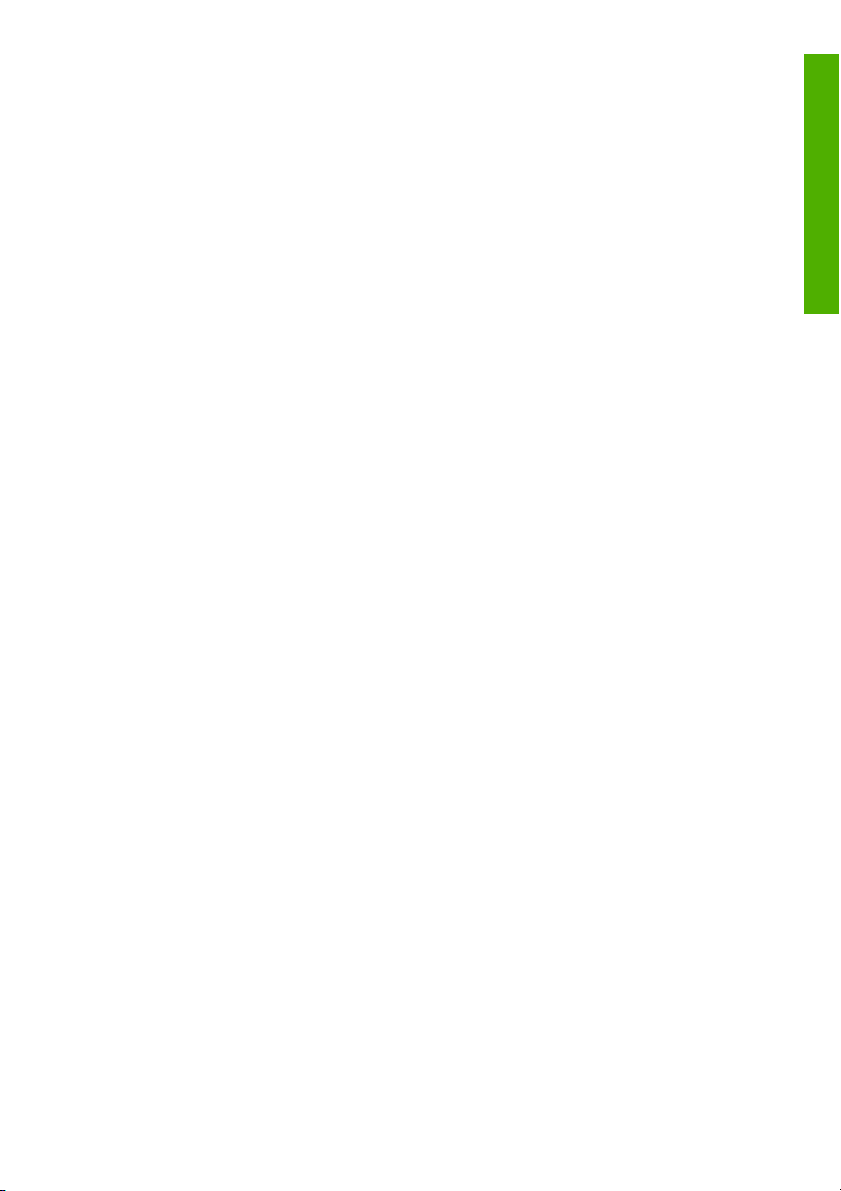
Общие предостережения
Будьте осторожны при обращении с рулонами носителя. Они могут обладать большой массой
●
и быть неудобными в обращении (особенно в тесных помещениях). В некоторых случаях для
перемещения и установки рулона требуются два человека. Не роняйте рулон. Это может
привести к травмам и повреждению принтера.
Вокруг принтера должно быть достаточно места для предоставления
●
оборудованию, обеспечивающему безопасность работ, как, например, фонтанчики для
промывки глаз, огнетушители, рукавицы, защитные очки и огнеупорные контейнеры для
отходов.
С любыми носителями, отработанными средствами для чистки и обслуживания, а также
●
губками, смоченными чернилами, следует обращаться как с горючими материалами.
Обращаться с ними и утилизировать их следует соответствующим образом.
Если
●
●
●
Для обеспечения безопасности при работе с принтером, прочтите все предостережения и
предупреждения, содержащиеся
на рабочем месте установлена система очистки воздуха, следует предусмотреть
достаточно места для размещения отводящего шланга. Шланги и систему очистки воздуха
следует располагать таким образом, чтобы исключить их взаимодействие с подвижными
частями принтера и помехи при загрузке и выгрузке носителя, замене картриджей, осмотру и
замене емкости для отработанных чернил.
При подключении и отключении
непосредственно за кабель, поскольку это может повредить его и привести к возникновению
пожара или поражению электрическим током.
Не прикасайтесь к нагревателю на пути прохождения бумаги. Это может вызвать ожог.
кабеля питания его следует держать за вилку. Не тяните
в данном руководстве пользователя.
немедленного доступа к
Введение
RUWW Меры предосторожности 9
Page 20
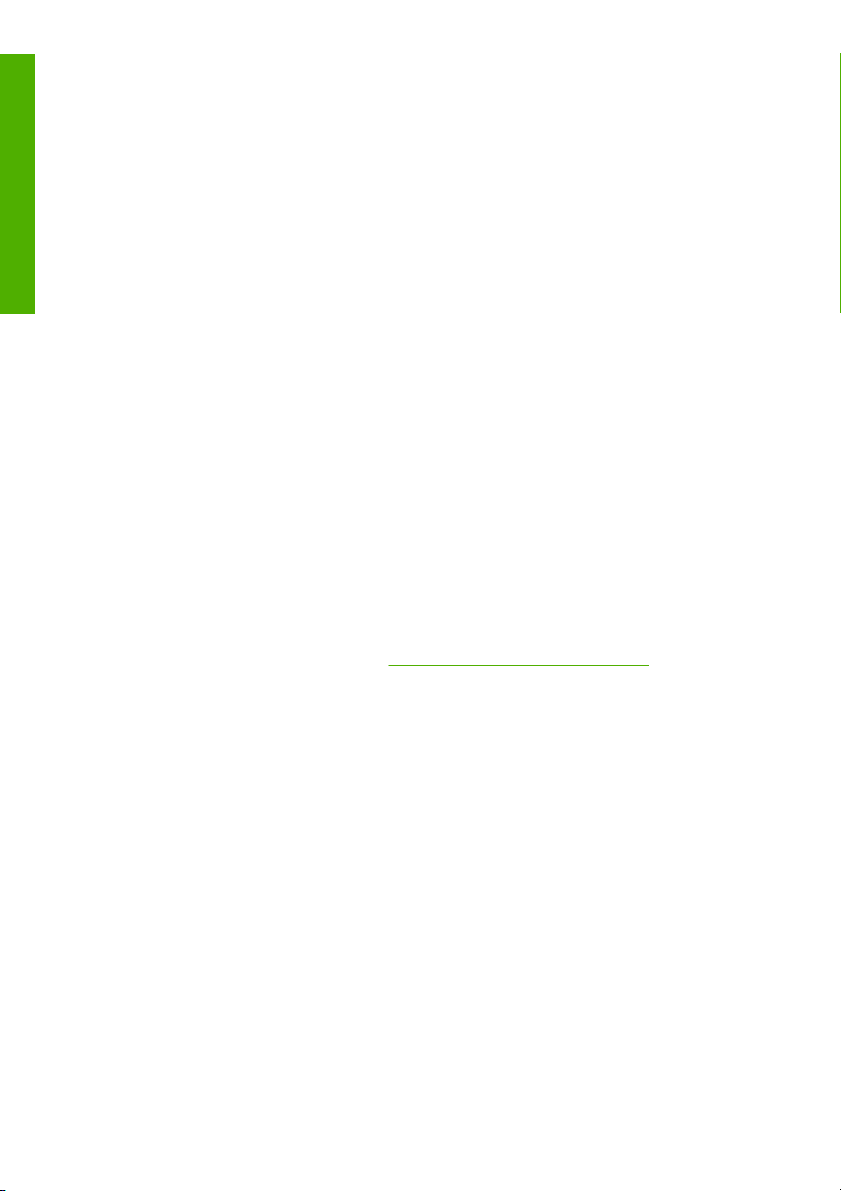
Правила обращения с устройством
Введение
Соблюдение данных мер предосторожности поможет избежать повреждения принтера и его частей.
Электропитание
Используйте источник питания с напряжением, указанным на табличке паспортных данных.
●
Прежде чем подключать принтер к сети электропитания, проверьте полярность и заземление
●
разъема питания принтера. Несоблюдение этой меры предосторожности может привести к
возгаранию или поражению электрическим током.
Принтер должен быть надежно заземлен. В противном случае может произойти поражение
●
электрическим током, возникнуть пожар
помехам.
Не перегружайте электрическую розетку принтера большим количеством устройств.
●
Используйте только тот кабель питания, который входит в комплект поставки принтера HP.
●
Принтер
Принтер следует протирать чистой мягкой ветошью. Ветошь можно смочить раствором
●
нейтрального моющего средства. Не допускайте попадания жидкостей внутрь принтера. Это
может привести к возгаранию, поражению электрическим током или вызвать неполадку в
работе устройства. Принтер не следует чистить бензином или растворителем для краски. Это
может повредить принтер.
Никогда не прикасайтесь к соплам печатающих
●
засорить.
Периодический осмотр и техническое обслуживание
Выполняйте соответствующие указания руководства по техническому обслуживанию и
●
эксплуатации принтера. См. раздел
Каждый день чистите блок парковки головок.
●
Всегда выключайте принтер только с соблюдением правильной процедуры. Никогда не
●
оставляйте принтер отключенным более 4 недель даже с залитой консервирующей жидкостью.
Если вы оставите принтер отключенным на срок более 4 недель, в нем могут произойти
необратимые изменения. Во всех других случаях выполняйте соответствующие
руководства по техническому обслуживанию и эксплуатации принтера.
Инструкции по обслуживанию принтера.
или повыситься чувствительность к электромагнитным
головок. Их можно легко повредить или
указания
Расходные материалы
Чернила, содержащиеся в чернильном картридже, являются горючим материалом. Их следует
●
держать на расстоянии от открытого огня, искр или другого источника возгарания.
Картриджи HP следует устанавливать до истечения срока годности, указанного рядом с
●
надписью “Install By” (Установить до) на картридже. Использование картриджа через 3 месяца
после истечения срока, указанного рядом с надписью “Install By” (Установить до), может
привести к
Не разбирайте картриджи. Картриджи предназначены только для одноразового
●
использования.
10 Глава 1 Введение RUWW
ухудшению качества печати и сбоям в работе принтера.
Page 21
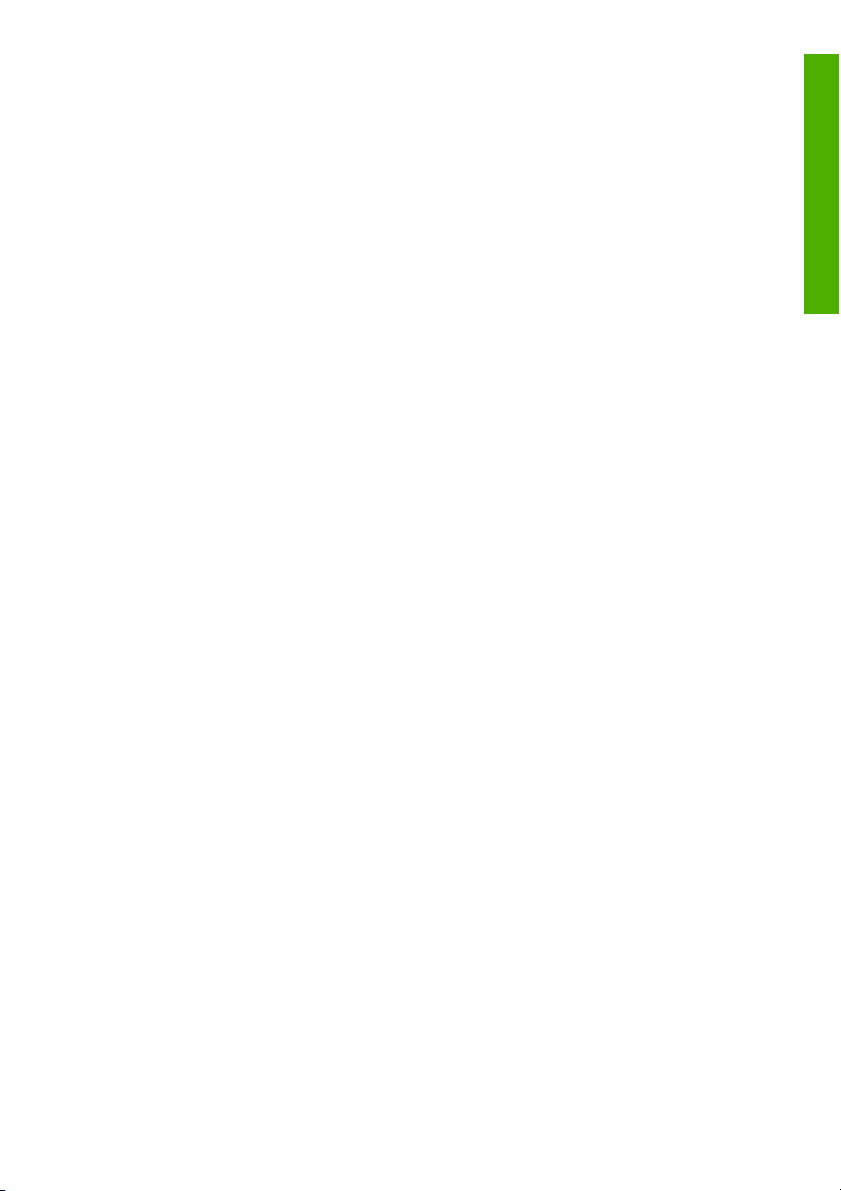
Избегайте контакта чернил с кожей, глазами и одеждой.
●
При попадании чернил на кожу, немедленно промойте ее водой с мылом.
●
Постарайтесь не допустить контакта кожи с одеждой, запачканной чернилами.
●
При попадании чернил в глаза, промойте их в специальном фонтанчике и обратитесь к
●
врачу.
Если на участке не имеется специального фонтанчика
проточной водой и, при необходимости, обратитесь к врачу.
Используйте емкость для отработанных чернил только производства HP. Емкость следует
●
устанавливать в соответствии с инструкциями, иначе отработанные чернила могут перелиться
через край.
Емкость для отработанных чернил HP следует устанавливать до включения принтера.
Автоматический и ручной цикл работы приводит к скоплению отработанных
должны собираться в емкость для отработанных чернил НР.
Не снимайте колпачок с фиксатора емкости для отработанных чернил. Он пригодится для
запечатывания емкости при утилизации.
Держите емкость для отработанных чернил строго в вертикальном положении. Не помещайте
ее на столы или полки, с которых она может упасть.
Отработанные чернила являются горючим веществом
следует держать на расстоянии от открытого огня, искр или другого источника возгарания.
Во избежание перелива следует регулярно проводить визуальный осмотр чернил в емкости.
Если уровень чернил поднимается выше отметки, емкость следует заменить пустой емкостью
для отработанных чернил НР.
При извлечении емкости с отработанными чернилами, подложите под нее
●
Это позволит легко устранить возможные последствия выплескивания. Если лист бумаги
пропитается чернилами, с ним следует обращаться как с легковоспламеняющимся
материалом и утилизировать соответствующим образом.
Не помещайте картриджи HP под прямые солнечные лучи. Картриджи HP следует хранить в
●
сухом прохладном месте. Это позволит избежать повреждения чернил.
для промывания глаз, промойте их
чернил, которые
. Емкость с отработанными чернилами
на пол лист бумаги.
Введение
RUWW Правила обращения с устройством
11
Page 22
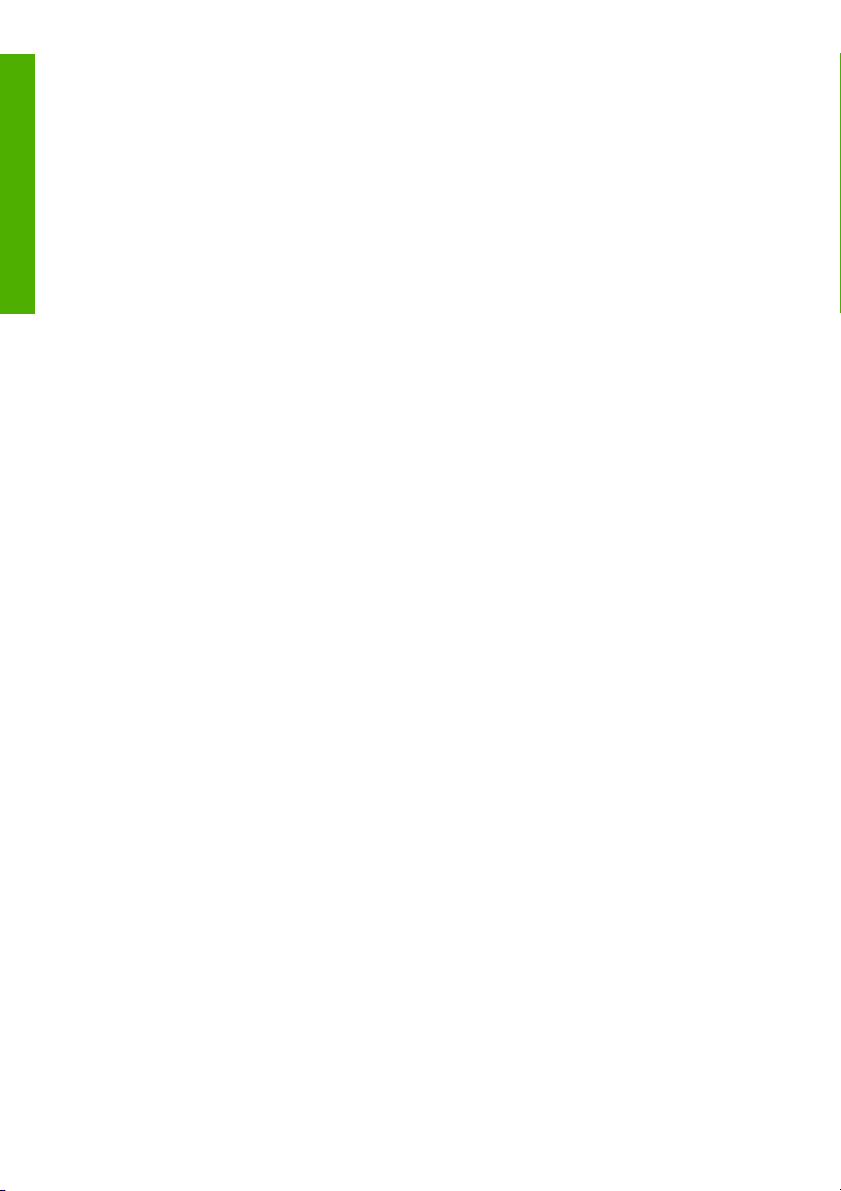
Введение
12 Глава 1 Введение RUWW
Page 23
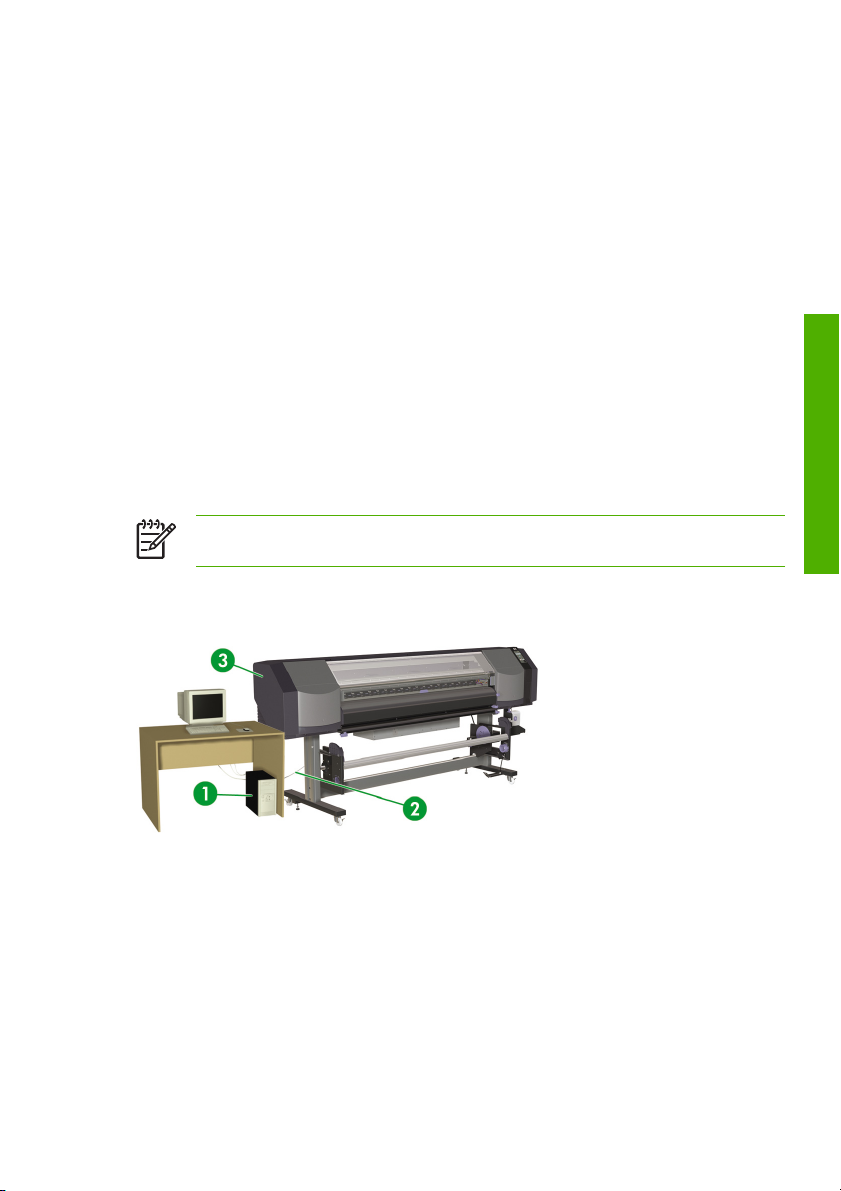
2 Инструкции по выполнению основных
р
операций
Подключение к компьютеру
●
Включение/выключение питания
●
Проверьте версию микропрограммного обеспечения.
●
Подключение к компьютеру
В данном разделе приведена конфигурация системы и описан порядок подключения кабелей.
Примечание Прежде чем приступить к подсоединению или отсоединению кабеля
USB, выключите принтер.
Параметры системы (пример подключения).
Возможны следующие типы подключения.
аций
основных опе
Инструкции по выполнению
1. Сервер принтера (RIP).
2. Интерфейс USB.
3. Принтер.
RUWW Подключение к компьютеру 13
Page 24
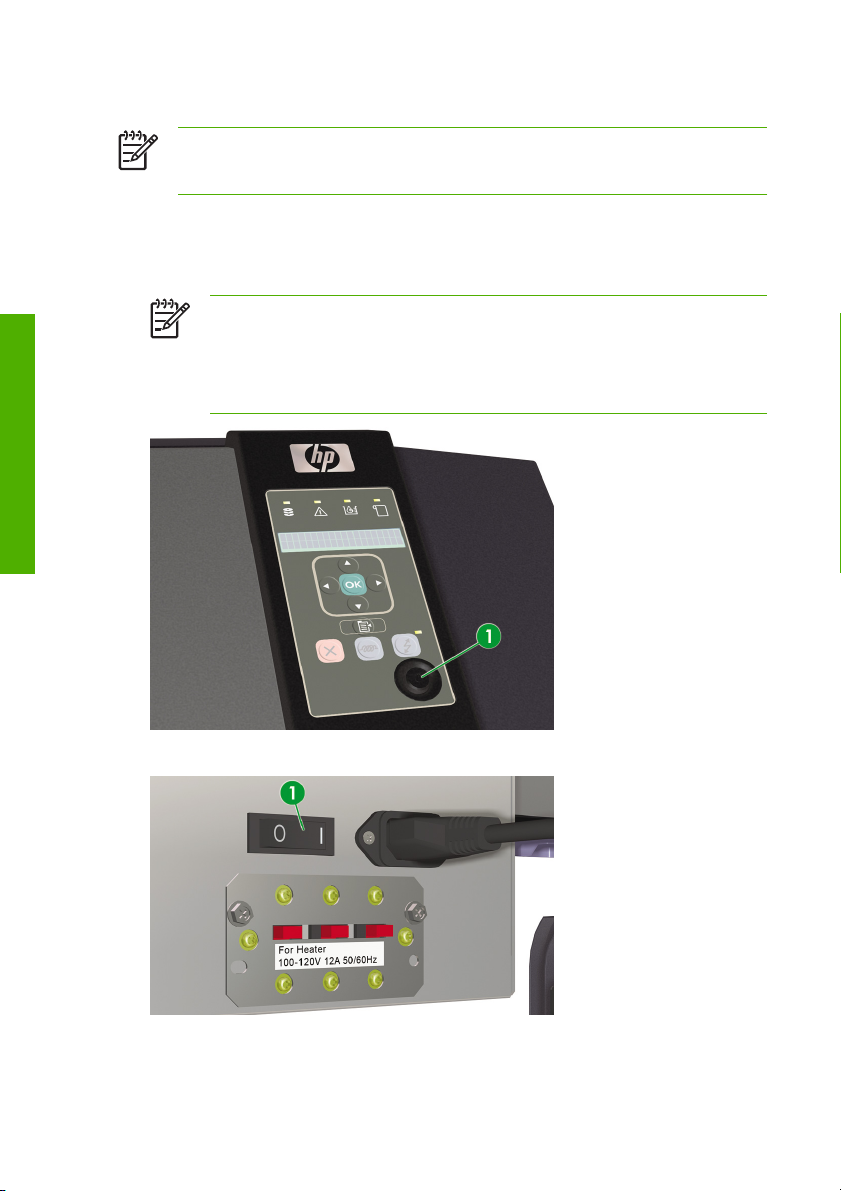
Порядок подключения
р
Примечание Прежде чем подключать принтер через кабель USB, проверьте,
установлено ли на компьютере программное обеспечение RIP, которое позволяет
распознать принтер. См. инструкцию по установке, входящую в комплект поставки ПО RIP.
Порядок подключения кабеля USB:
1. Отсоедините кабель USB от разъема на задней панели принтера, если он подключен.
2. Нажмите клавишу POWER ON/OFF на передней панели, чтобы выключить принтер.
Инструкции по выполнению
основных опе
аций
Примечание Выключайте принтер только когда на передней панели отображается
сообщение PRINTER READY (Принтер готов), а также в случаях крайней
необходимости. Не отключайте принтер, если на передней панели отображаются
сообщения INITIALIZING (Инициализация) или CLEANING (Очистка), чтобы не
допустить попадания капель жидкости на детали принтера или повреждения
печатающей головки.
3. Полностью выключите принтер, используя переключатель (1), расположенный сзади.
14 Глава 2 Инструкции по выполнению основных операций RUWW
Page 25
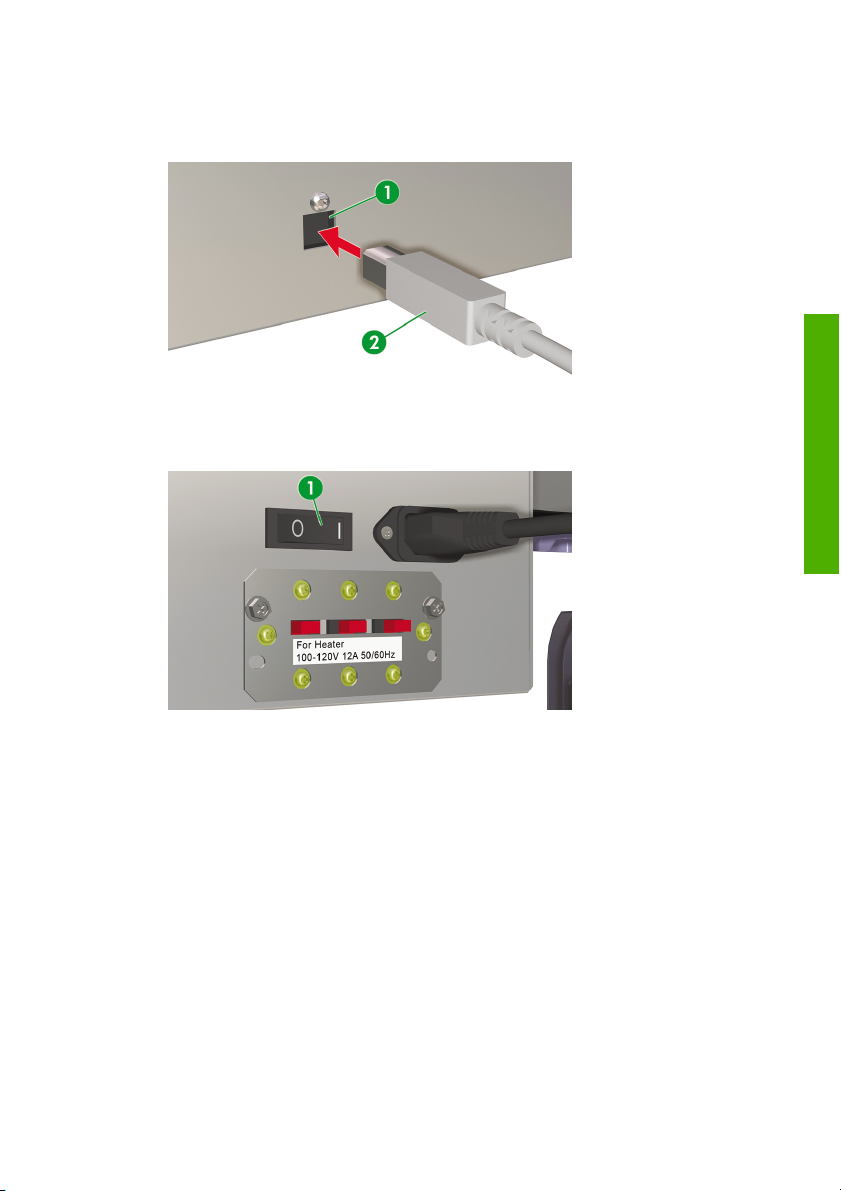
4. Подключите кабель USB к разъему USB на вашем компьютере.
р
5. Подключите кабель USB (2) к разъему USB (1), расположенном на вашем компьютере сзади.
6. Присоедините кабель USB с помощью двух кабельных зажимов, расположенных на задней
панели принтера.
7. Включите принтер, используя переключатель (1), расположенный сзади.
аций
основных опе
Инструкции по выполнению
RUWW Подключение к компьютеру 15
Page 26
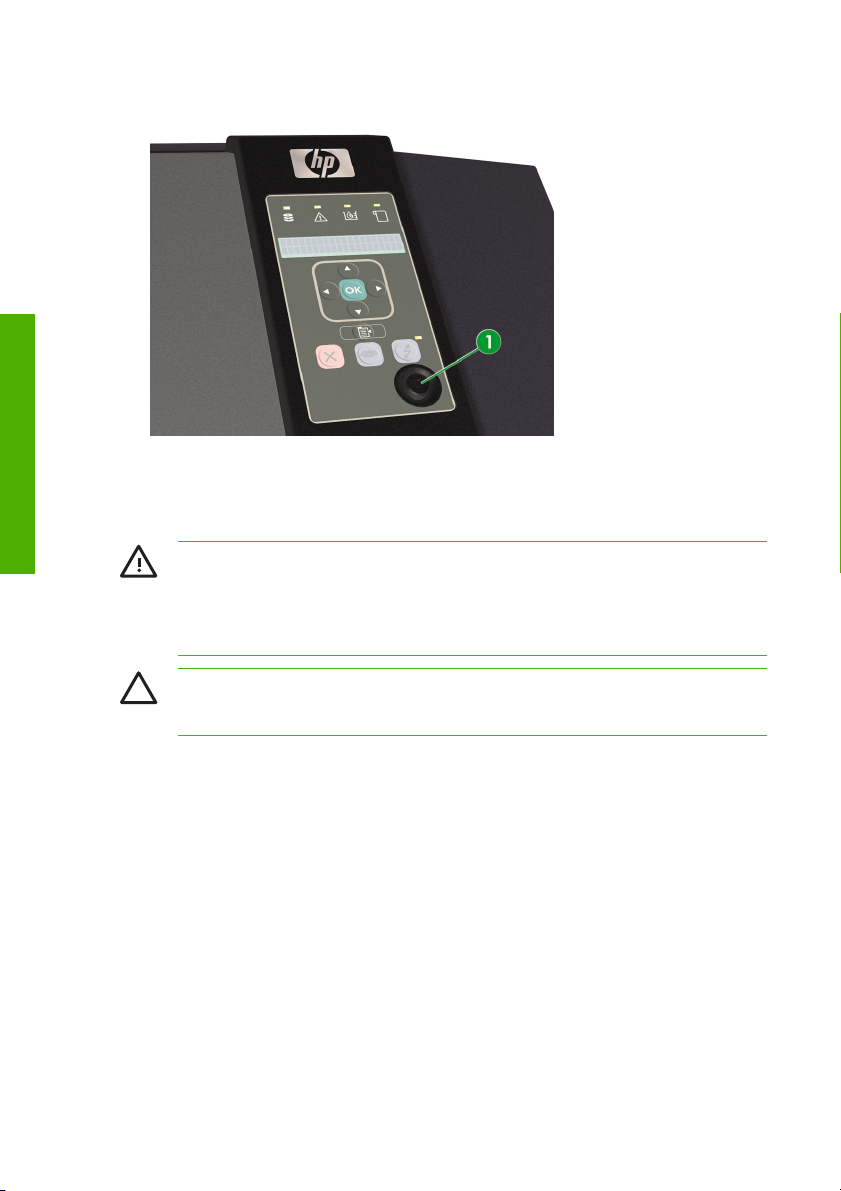
8. Нажмите клавишу POWER ON/OFF (1) на передней панели, чтобы выключить принтер.
р
Инструкции по выполнению
основных опе
9. Для выбора принтера из списка следуйте указаниям своего компьютера.
аций
Включение/выключение питания
ВНИМАНИЕ! Используйте источник питания с напряжением, указанным на табличке
паспортных данных.
Принтер должен быть надежно заземлен. Невыполнение этого требования может
привести к поражению электрическим током, возгоранию или повышенной
чувствительности к электромагнитным помехам.
ПРЕДУПРЕЖДЕНИЕ При подключении и отключении кабеля питания его следует
держать за вилку. Не тяните непосредственно за кабель, поскольку это может повредить
его и привести к возникновению пожара или поражению электрическим током.
16 Глава 2 Инструкции по выполнению основных операций RUWW
Page 27
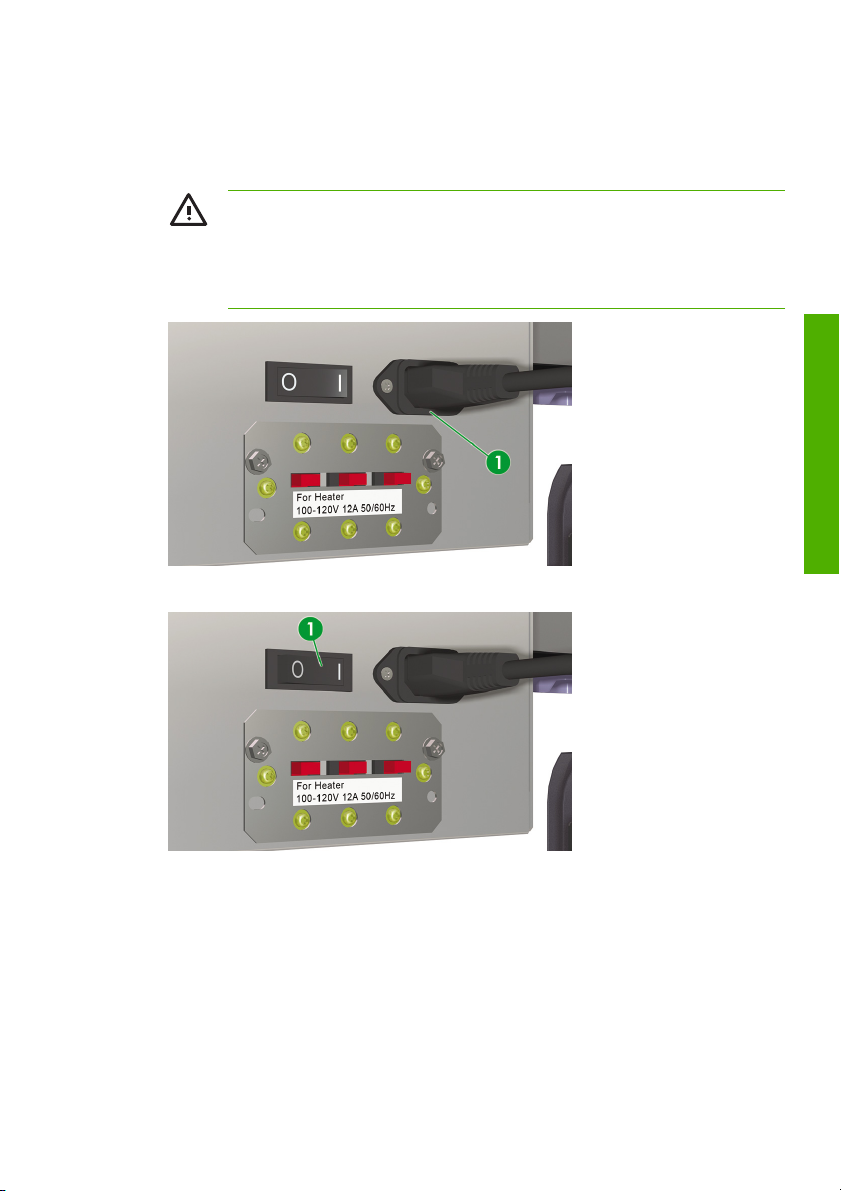
Включение принтера
р
1. Переведите переключатель, расположенный на задней панели принтера, в положение OFF и
подсоедините кабель питания (1), поставляемый с принтером, к гнезду принтера.
Подсоедините второй конец кабеля к электрической розетке.
ВНИМАНИЕ! Не перегружайте электрическую розетку принтера большим
количеством устройств. Используйте только тот кабель питания, который входит в
комплект поставки принтера HP. Берегите кабель питания от повреждений, не
разрезайте и не ремонтируйте его. Поврежденный кабель питания может привести к
возгоранию или поражению электрическим током. Замените поврежденный кабель
питания другим кабелем, одобренным компанией HP.
2. Включите принтер, используя переключатель (1), расположенный на принтере сзади.
аций
основных опе
Инструкции по выполнению
RUWW Включение/выключение питания 17
Page 28
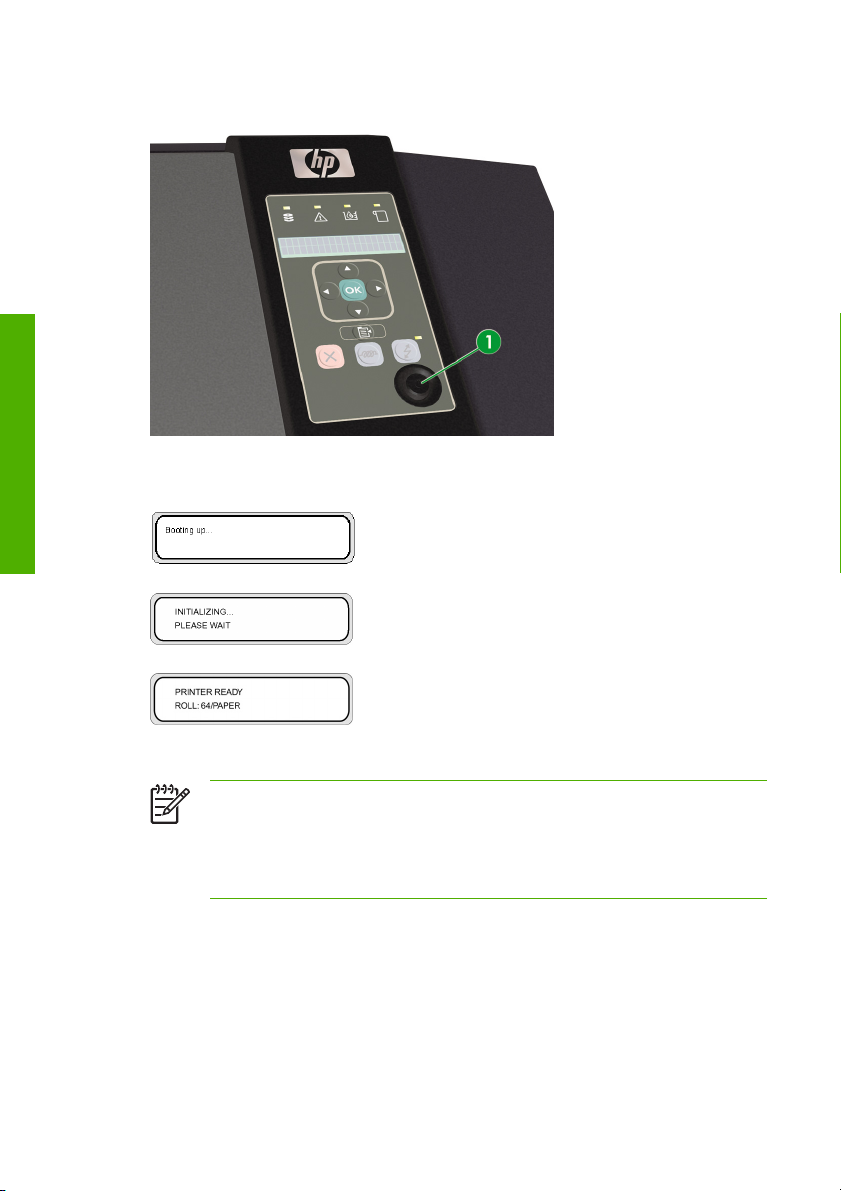
основных опе
р
3. Нажмите клавишу POWER ON/OFF (Включение/выключение питания) на передней панели.
Инструкции по выполнению
аций
При включении принтер выполняет самодиагностику включения питания, и на передней панели
появляются следующие сообщения.
(Если загружена бумага 64").
Примечание Выключайте принтер только когда на передней панели отображается
сообщение PRINTER READY (Принтер готов), а также в случаях крайней
необходимости. Не отключайте принтер, если на передней панели отображаются
сообщения INITIALIZING (Инициализация) или CLEANING (Очистка), чтобы не
допустить попадания капель жидкости на детали принтера или повреждения
печатающей головки.
18 Глава 2 Инструкции по выполнению основных операций RUWW
Page 29
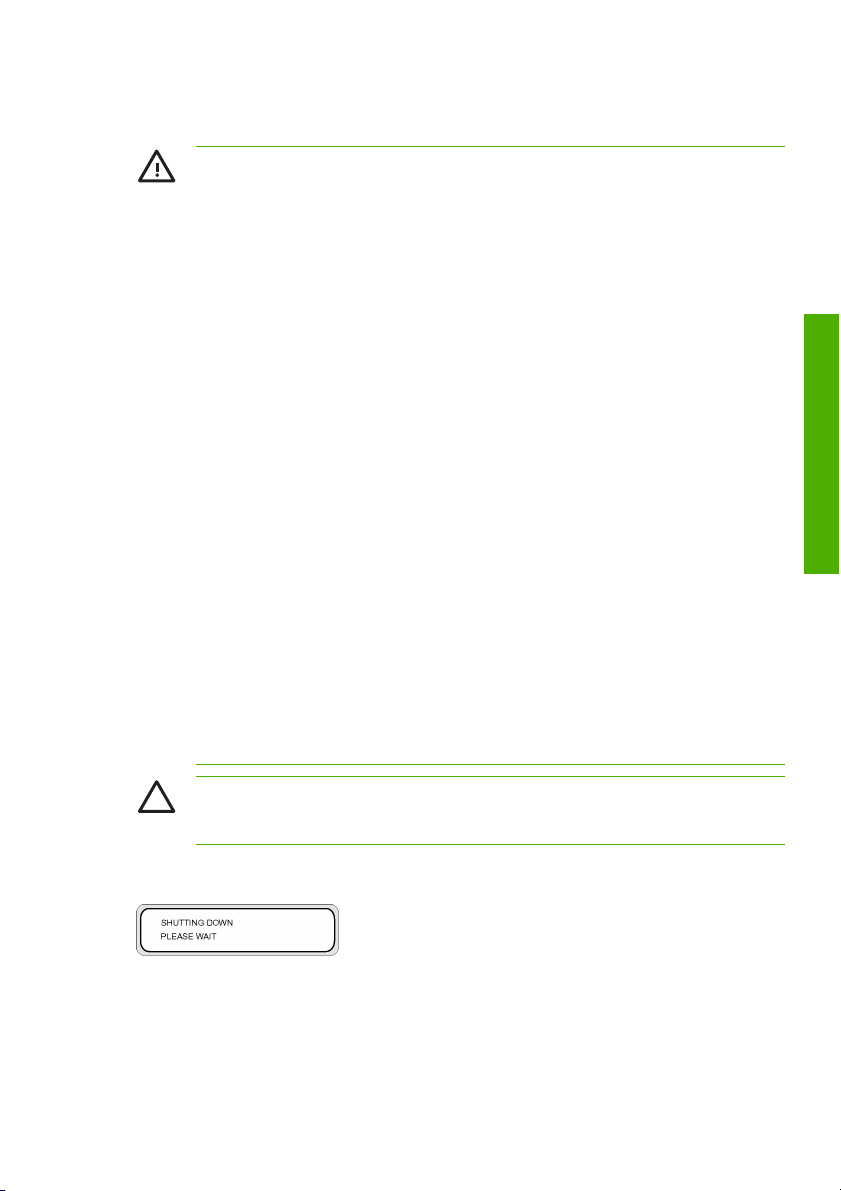
Инструкции по выключению питания
р
ВНИМАНИЕ! Всегда выключайте принтер только с соблюдением правильной
процедуры. Никогда не оставляйте принтер отключенным более 4 недель даже с залитой
консервирующей жидкостью. Если вы оставите принтер отключенным на срок более 4
недель, в нем могут произойти необратимые изменения. Во всех других случаях
выполняйте соответствующие указания руководства по техническому обслуживанию и
эксплуатации принтера.
ВНИМАНИЕ! Принтер имеет внутренние часы, что позволяет производить
автоматическую очистку печатающих головок, подавая сквозь них чернила. Таким образом
печатающие головки поддерживаются в исправном состоянии. Принтер автоматически
выполняет очистку печатающих головок спустя определенное время после последней
печати. Если принтер отключен в течение длительного времени, процесс очистки не
происходит. Если время от времени не происходит
головки, то чернила будут засыхать внутри сопел до состояния, когда их восстановление
станет невозможным, что приведет к поломке печатающих головок. Это сделает
необходимой замену дорогостоящей печатающей головки.
Автоматическое обслуживание и очистка не будут производиться даже если вы отключите
принтер, используя клавишу на передней панели. Выключатель питания принтера,
расположенный сзади
отключается от питания для перемещения в другое место, подключения к компьютеру или
при установке или техническом обслуживании его компонентов.
ВНИМАНИЕ! Выключайте принтер и отсоединяйте его от сети питания в следующих
случаях:
— при непосредственной работе с внутренними компонентами принтера;
— при возникновении дыма или странного
— при возникновении необычного шума во время работы;
— при соприкосновении внутренних частей принтера с металлическими предметами или
жидкостями (кроме тех, что входят в набор для чистки и обслуживания);
— во время электрической бури (гром/молния).
— при сбоях электропитания.
, должен использоваться только в тех случаях, когда принтер
запаха из принтера;
подача чернил сквозь печатающие
аций
основных опе
Инструкции по выполнению
ПРЕДУПРЕЖДЕНИЕ При подключении и отключении кабеля питания его следует
держать за вилку. Не тяните непосредственно за кабель, поскольку это может повредить
его и привести к возникновению пожара или поражению электрическим током.
Отключайте питание, нажав клавишу включения/выключения питания на передней панели и
удерживая ее пару секунд.
На передней панели отображается вышеуказанное сообщение, которое означает, что выполняется
процесс отключения. После завершения процесса питание отключается.
RUWW Включение/выключение питания 19
Page 30
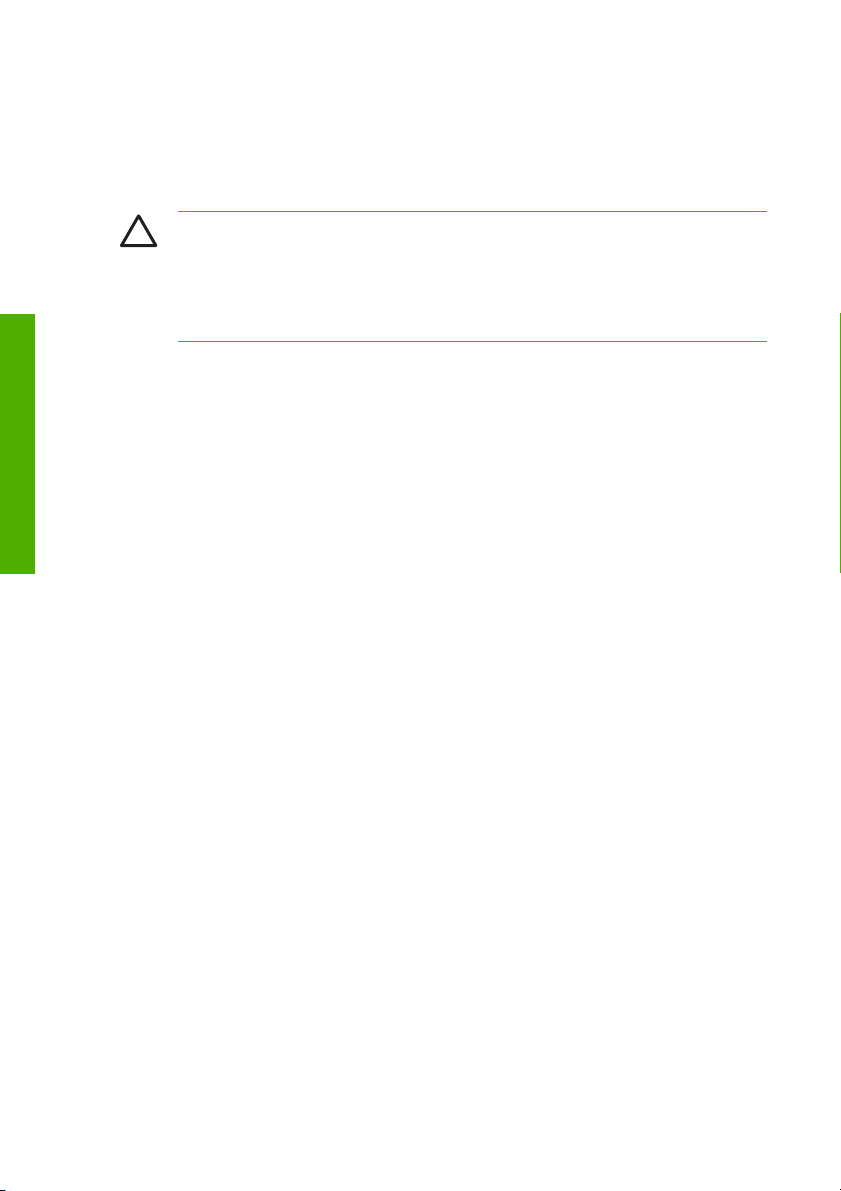
Инструкции по выполнению
р
основных опе
аций
Если вы хотите отключить принтер на короткое время, вы можете избежать проведения операции
по очистке печатающей головки, нажав одновременно клавиши включение/выключение питания и
CANCEL (Отмена).
Для поддержания печатающих головок в исправном состоянии рекомендуется проводить операцию
их промывки.
ПРЕДУПРЕЖДЕНИЕ Переключатель питания принтера, расположенный сзади, должен
использоваться только в тех случаях, когда принтер отключается от питания для
перемещения в другое место, подключения к компьютеру или при установке или
техническом обслуживании его компонентов.
Принтер автоматически выполняет очистку печатающих головок спустя определенное
время после последней печати. Мы рекомендуем оставлять принтер включенным.
20 Глава 2 Инструкции по выполнению основных операций RUWW
Page 31

Проверьте версию микропрограммного обеспечения.
р
Для этого выполните следующие действия:
1. Нажмите клавишу ONLINE для перехода в оперативный режим.
2. Нажмите клавишу SHIFT, чтобы перейти в меню SETUP (Настройка).
3. Нажмите клавишу , чтобы выбрать меню SETUP.
4. Прокрутите меню до пункта PRINTER FW VER (версии встроенного ПО принтера) и нажмите
ОК.
Примечание Для получения дополнительных сведений об обновлении
микропрограммного обеспечения и получения указания по его установки см.:
(техническая поддержка)
Сведения…
аций
основных опе
Инструкции по выполнению
RUWW Проверьте версию микропрограммного обеспечения.21
Page 32

Инструкции по выполнению
р
основных опе
аций
22 Глава 2 Инструкции по выполнению основных операций RUWW
Page 33

3 Инструкции по загрузке и выгрузке
носителей для печати
В этом разделе описывается процедура загрузки и извлечения носителей для печати.
Установка рулонных носителей для печати в принтер
●
Извлечение рулонных носителей для печати из принтера
●
Замена замятого рулона носителя
●
Загрузка форматных листов
●
Использование фиксаторов краев носителя
●
Использование резака носителя
●
Используйте приемную бобину
●
RUWW 23
Загрузка и выгрузка носителей
Page 34

Установка рулонных носителей для печати в принтер
ПРЕДУПРЕЖДЕНИЕ Не прикасайтесь к нагревателю на пути прохождения бумаги. Это
может вызвать ожог.
Будьте осторожны при обращении с рулонами носителя. Они могут обладать большой
массой и быть неудобными в обращении (особенно в тесных помещениях). В некоторых
случаях для перемещения и установки рулона требуются два человека. Не роняйте рулон.
Это может привести к травмам
Примечание Вы можете увеличить или уменьшить высоту печатающей головки, в
зависимости от толщины используемого носителя. См. раздел…
печатающей головки.
Примечание Комплект для работы с приемной бобиной (Q6681A) является
дополнительной принадлежностью к принтерам HP Designjet 8000s. См. раздел…
дополнительных принадлежностей.
Чтобы предотвратить перемещение принтера, убедитесь, что колесики принтера заблокированы
(рычаг тормоза переведен в нижнее положение) (1).
Загрузка и выгрузка носителей
и повреждению принтера.
Изменение высоты
Заказ
Сообщения, появляющиеся на передней панели принтера, помогут вам выполнить процедуру
загрузки носителей.
Принтер поставляется с двумя ограничителями и прокладками, которые вставляются в оба конца
трубки сердцевины.
24 Глава 3 Инструкции по загрузке и выгрузке носителей для печати RUWW
Page 35

Чтобы установить рулонный носитель:
1. Вставьте по одной прокладке (2) в каждый ограничитель (1).
2. Вставьте ограничители в оба конца сердцевины рулона.
ПРЕДУПРЕЖДЕНИЕ Рулон может быть очень длинным. Уложите его горизонтально
на стол и вставьте два ограничителя (1, 2). Для поднятия и перемещения рулона могут
потребоваться два человека.
RUWW Установка рулонных носителей для печати в принтер 25
Загрузка и выгрузка носителей
Page 36

Загрузка и выгрузка носителей
3. Поверните синюю кнопку (1) по часовой стрелке, чтобы зафиксировать ограничители в
сердцевине рулона.
4. Удалите прокладки из обоих ограничителей.
26 Глава 3 Инструкции по загрузке и выгрузке носителей для печати RUWW
Page 37

5. На задней поверхности принтера ослабьте зажимные винты (1) и разместите левый (3) и
правый (2) ограничители носителя таким образом, чтобы ограничители на каждом конце рулона
можно было вставить в держатели.
Примечание Перед тем, как ставить рулон носителя на держатели, определитесь,
собираетесь вы производить печать лицевой стороной вверх или вниз. Носитель
может подаваться через приемник как с верха (лицевой стороной вверх) (1), так и с
низа (лицевой стороной вниз) (2) рулона.
6. Установите рулон носителя (1) на держатели.
RUWW Установка рулонных носителей для печати в принтер 27
Загрузка и выгрузка носителей
Page 38

Загрузка и выгрузка носителей
7. Затяните винты (1) на держателе слева и справа таким образом, чтобы рулон не смещался в
сторону.
8. Откройте крышку (1) на передней панели принтера.
28 Глава 3 Инструкции по загрузке и выгрузке носителей для печати RUWW
Page 39

9. Раздвиньте фиксаторы краев носителя по обоим сторонам валика.
Примечание Установка положения фиксаторов (1) после загрузки носителя. См.
раздел… Использование фиксаторов краев носителя.
10. Закройте крышку (1) на передней панели.
RUWW Установка рулонных носителей для печати в принтер 29
Загрузка и выгрузка носителей
Page 40

Загрузка и выгрузка носителей
11. Уберите резак (1) и зажимы носителя (2) с пути прохождения носителя таким образом, чтобы
при резке печати к ним был доступ и чтобы они не повреждали направляющую кромку носителя.
12. На задней панели принтера поднимите рычаг загрузки носителя (1).
13. Если при подаче носителя в принтер давление на левый (1) и правый (2) края носителя
неодинаковы, установите носитель таким образом, чтобы выровнять давление на края, или
используйте для выравнивания давления соответствующие рычаги. Это поможет избежать
перекоса бумаги.
30 Глава 3 Инструкции по загрузке и выгрузке носителей для печати RUWW
Page 41

Если зажимные колесики производят на края носителя неодинаковое давление, выполните
следующие действия:
а. Установите носитель таким образом, чтобы давление на оба его края было одинаковым:
опустите рычаг подачи носителя;
●
ослабьте зажимные винты на держателях носителя;
●
передвиньте держатели на необходимое расстояние влево или вправо по стержню;
●
затяните зажимные винты на
●
поднимите рычаг подачи носителя.
●
Примечание Убедитесь, что носитель при перемене положения не зацепился
за зажимные колесики и лежит ровно.
держателях носителя;
Загрузка и выгрузка носителей
RUWW Установка рулонных носителей для печати в принтер 31
Page 42

Загрузка и выгрузка носителей
б. Чтобы выровнять давление на края носителя, используйте рычаги выравнивания
давления;
Потяните за рычаг выравнивания давления (1) на нужном зажимном колесике (2);
●
Пример ситуации, когда для выравнивания давления необходимо потянуть за
●
соответствующий рычаг в направлении от зажимного колесика на краю носителя;
32 Глава 3 Инструкции по загрузке и выгрузке носителей для печати RUWW
Page 43

Пример ситуации, когда для выравнивания давления нет необходимости тянуть за
●
соответствующий рычаг в направлении от зажимного колесика на краю носителя;
14. Выполняйте подачу носителя до тех пор, пока не услышите звуковой сигнал устройства
автоматической подачи (около 200 мм).
Примечание Рекомендуется продвигать носитель по пути его продвижения до тех
пор, пока он не коснется пола. В этом случае при дальнейшей перемотке лишнего
носителя натяжение по ширине носителя будет равномерным, что позволит избежать
его перекоса.
Примечание При возникновении проблем при загрузке носителя подавайте
носитель в принтер, придерживая его за оба конца.
Следите за тем, чтобы носитель не скручивался под передней крышкой и фиксаторы
краев не преграждали путь прохождения носителя.
RUWW Установка рулонных носителей для печати в принтер 33
Загрузка и выгрузка носителей
Page 44

15. Намотайте остатки носителя обратно на рулон, покрутив ограничитель (1) на рулоне носителя.
Таким образом вы сможете убедиться, что степень натяжения носителя одинакова по всей его
ширине, и избежать перекосов носителя.
Загрузка и выгрузка носителей
16. Опустите рычаг загрузки носителя (1) в положение, соответствующее требуемому давлению
на носитель — низкому или нормальному. См. подробные сведения в разделе…
уменьшение прижима носителя
17. Откройте крышку (1) на передней панели принтера.
Увеличение/
34 Глава 3 Инструкции по загрузке и выгрузке носителей для печати RUWW
Page 45

18. Отрегулируйте положение правого (1) и левого фиксаторов краев.
19. Закройте крышку (1) на передней панели.
Чтобы завершить процедуру загрузки, следуйте инструкциям, отображающимся на передней
панели.
20. Подтвердите положение фиксатора краев носителя и нажмите клавишу OK.
21. Выбор рулонного носителя.
а. Выберите параметр ROLL (Рулон), используя клавиши или .
б. Нажмите клавишу OK, чтобы подтвердить выбор.
22. Выберите тип носителя.
RUWW Установка рулонных носителей для печати в принтер 35
Загрузка и выгрузка носителей
Page 46

а. Выберите тип носителя используя клавиши или .
Можно выбрать из пяти заранее заданных типов носителей:
Бумага.
●
Glossy (Глянцевый носитель).
●
Matte (Матовый носитель).
●
Banner (Плакат).
●
BLT_B (Backlit - Пленка для просмотра с задней подсветкой).
●
б. Нажмите клавишу OK, чтобы подтвердить выбор.
Примечание Чтобы работать с носителем, отсутствующем в данном списке,
необходимо создать новый тип носителя.
Загрузка и выгрузка носителей
36 Глава 3 Инструкции по загрузке и выгрузке носителей для печати RUWW
в. Выберите параметр NEW MEDIA ENTRY (Ввести новый носитель), используя клавиши
или , и нажмите OK. См. подробные сведения в разделе… Работа с носителями.
Нажмите клавишу Cancel (Отмена), чтобы вернуться в меню SELECT MEDIA (Выбор
носителя).
23. Выберите длину загруженного носителя, используя клавиши
24. Носитель будет загружаться автоматически.
25. По окончании данного процесса высветится следующее сообщение.
Это сообщение описывает состояние принтера, загруженный вами носитель, его ширину и тип.
или , и нажмите OK.
Page 47

Извлечение рулонных носителей для печати из принтера
ПРЕДУПРЕЖДЕНИЕ Не следует на длительное время оставлять принтер без
загруженного носителя: если носитель не загружен, процедура очистки печатающих
головок не будет выполняться, что может привести к необходимости замены
дорогостоящих печатающих головок.
Чтобы извлечь из принтера рулонный носитель для печати:
1. Поднимите рычаг загрузки носителя (1).
2. Намотайте остатки носителя обратно на рулон, покрутив ограничитель (1) на рулоне носителя.
RUWW Извлечение рулонных носителей для печати из принтера 37
Загрузка и выгрузка носителей
Page 48

Загрузка и выгрузка носителей
3. Удалите рулон носителя (1) из принтера.
ПРЕДУПРЕЖДЕНИЕ Будьте осторожны при обращении с рулонами носителя. Они
могут обладать большой массой и быть неудобными в обращении (особенно в тесных
помещениях). В некоторых случаях для перемещения и установки рулона требуются
два человека. Не роняйте рулон. Это может привести к травмам и повреждению
принтера.
4. Поверните синюю кнопку (1) против часовой стрелки, чтобы ослабить ограничители в
сердцевине рулона.
38 Глава 3 Инструкции по загрузке и выгрузке носителей для печати RUWW
Page 49

5. Удалите левый (1) и правый (2) ограничители из обоих концов сердцевины рулона.
ПРЕДУПРЕЖДЕНИЕ Рулон может быть очень длинным. Уложите его горизонтально
на стол и вставьте два ограничителя. Для снятия и перемещения рулона могут
потребоваться два человека.
Замена замятого рулона носителя
Чтобы заменить замятый рулон носителя, см. раздел… Поломка печатающей головки.
Загрузка форматных листов
Сообщения, появляющиеся на передней панели принтера, помогут вам выполнить процедуру
загрузки носителей.
Чтобы загрузить форматный лист:
1. Откройте крышку (1) на передней панели принтера.
RUWW Замена замятого рулона носителя 39
Загрузка и выгрузка носителей
Page 50

Загрузка и выгрузка носителей
2. Раздвиньте фиксаторы (1) краев носителя по обоим сторонам валика.
Примечание Установка положения фиксаторов после загрузки носителя.
3. Закройте крышку (1) на передней панели.
40 Глава 3 Инструкции по загрузке и выгрузке носителей для печати RUWW
Page 51

4. Уберите резак (1) и зажимы носителя (2) с пути прохождения носителя таким образом, чтобы
при резке печати к ним был доступ и чтобы они не повреждали направляющую кромку носителя.
5. На задней панели принтера поднимите рычаг загрузки носителя (1).
RUWW Загрузка форматных листов 41
Загрузка и выгрузка носителей
Page 52

Загрузка и выгрузка носителей
6. При установке в принтер форматных листов, выравнивайте край листа справа по
направляющей линейке (1).
7. Выполняйте подачу форматного листа (1) до тех пор, пока не услышите звуковой сигнал
устройства автоматической подачи (около 200 мм).
Примечание При возникновении проблем при загрузке носителя подавайте
носитель в принтер, придерживая его за оба конца.
Следите за тем, чтобы носитель не скручивался под передней крышкой и фиксаторы
краев не преграждали путь прохождения носителя.
42 Глава 3 Инструкции по загрузке и выгрузке носителей для печати RUWW
Page 53

8. Опустите рычаг загрузки носителя (1).
9. Откройте крышку (1) на передней панели принтера.
10. Регулировка положения фиксаторов краев носителя (1).
RUWW Загрузка форматных листов 43
Загрузка и выгрузка носителей
Page 54

Загрузка и выгрузка носителей
11. Закройте крышку (1) на передней панели.
Чтобы завершить процедуру загрузки, следуйте инструкциям, отображающимся на передней
панели.
12. Подтвердите положение фиксатора краев носителя и нажмите клавишу OK.
13. Выберите форматный лист.
а. Выберите параметр SHEET (Лист) с помощью клавиш и .
б. Нажмите клавишу OK, чтобы подтвердить выбор.
14. Выберите тип носителя.
а. Выберите тип носителя используя клавиши или .
Можно выбрать из пяти заранее заданных типов носителей:
Бумага.
●
Glossy (Глянцевый носитель).
●
Matte (Матовый носитель).
●
Banner (Плакат).
●
BLT_B (Backlit - Пленка для просмотра с задней подсветкой).
●
44 Глава 3 Инструкции по загрузке и выгрузке носителей для печати RUWW
Page 55

б. Нажмите клавишу OK, чтобы подтвердить выбор.
Примечание Чтобы работать с носителем, отсутствующем в данном списке,
необходимо создать новый тип носителя.
в. Выберите параметр NEW MEDIA ENTRY (Ввести новый носитель), используя клавиши
или , и нажмите OK. См. раздел… Работа с носителями.
Нажмите клавишу Cancel (Отмена), чтобы вернуться в меню SELECT MEDIA (Выбор
носителя).
15. Выберите длину загруженного носителя, используя клавиши
При появлении сообщения об ошибке извлеките носитель и повторите задачу.
16. Носитель будет загружаться автоматически.
При появлении сообщения об ошибке извлеките носитель и повторите задачу.
или , и нажмите OK.
Использование фиксаторов краев носителя
Установите фиксаторы краев носителя (1) по левую и правую стороны пути печати, чтобы избежать
поломки печатающей головки.
RUWW Использование фиксаторов краев носителя 45
Загрузка и выгрузка носителей
Page 56

Примечание При использовании фиксаторов краев носителя отступы для полей справа
и слева увеличиваются с 5 мм до 10 мм.
Вы можете активировать или дезактивировать использование фиксаторов краев носителя с
помощью передней панели.
Доступ в меню MEDIA REG (Регулировка носителя):
1. Нажмите клавишу ONLINE (Оперативный режим).
2. Нажмите клавишу для просмотра пунктов меню MEDIA REG (Регулировка носителей).
3. Выберите носитель, для которого вы будете или не будете использовать фиксаторы краев, и
нажмите клавишу OK.
Данная настройка будет использоваться только для выбранного носителя.
4. Перейдите к параметру USE EDGE GUARD (Использовать фиксатор краев), используя
клавиши
или , а затем нажмите клавишу OK.
Загрузка и выгрузка носителей
5. Выберите команду YES (Да) или NO (Нет) и нажмите клавишу OK для подтверждения выбора.
Использование резака носителя
Примечание Резак является расходным материалом, который можно заменить в случае,
если лезвие затупилось и режет носитель неровно. См. раздел… Заказ расходных
материалов
Принтер поставляется со съемным резаком (1) и двумя зажимами носителя (2), устанавливаемыми
в нем.
46 Глава 3 Инструкции по загрузке и выгрузке носителей для печати RUWW
Page 57

Совет При необходимости подавайте носитель в принтер с помощью клавиши . Делать
это следует лишь в том случае, когда на передней панели отображается сообщение “Printer
Ready”(Принтер готов). Для подачи носителя в принтер можно также использовать меню
FORM FEED(прогонка листа). Не протягивайте носитель по пути печати вручную. Это
может привести к перекосу загруженного носителя. После порезки носителя вы можете
намотать его излишки на рулон, используя
Резак носителя следует размещать таким образом, чтобы стрелка направления порезки указывала
на носитель. Если стрелка указывает в противоположном направлении и путь движения резака
преграждается носителем, вы можете извлечь резак из держателя. Чтобы извлечь резак носителя
из держателя:
1. Надавите на края резака (1) и потяните его (2).
клавишу или меню REWIND (Перемотка).
Загрузка и выгрузка носителей
RUWW Использование резака носителя 47
Page 58

Загрузка и выгрузка носителей
2. Поверните резак (1) таким образом, чтобы стрелка указывала на носитель, который
предполагается резать.
3. Вставьте резак (1) так, чтобы стрелка указывала на носитель.
48 Глава 3 Инструкции по загрузке и выгрузке носителей для печати RUWW
Page 59

4. Закрепите края носителя слева и справа с помощью зажимов (1). Убедитесь, что носитель
надежно зафиксирован.
5. Сдвиньте резак (1) по носителю. Носитель должны удерживать зажимы (2).
Совет После порезки носителя вы можете намотать его излишки на рулон,
используя функцию REWIND клавиши
или меню REWIND (Перемотка).
Используйте приемную бобину
Примечание Комплект для работы с приемной бобиной (Q6681A) является
дополнительной принадлежностью к принтерам HP Designjet 8000s.
RUWW Используйте приемную бобину 49
Загрузка и выгрузка носителей
Page 60

Загрузка и выгрузка носителей
Существует четыре процедуры, которые необходимо выполнить для осуществления загрузки
носителя на приемную бобину. Первая часть процесса прикрепления рулона к приемной бобине –
это прикрепление конца рулона (с помощью ленты) к трубке сердцевины, поставляемой вместе с
приемной бобиной. Вы также можете использовать пустую картонную трубку. Оба типа трубок
должны быть такой же длины, что
Регулировка намотки приемной бобины по часовой или против часовой стрелки.
●
Определение режима намотки.
●
Загрузка носителя на приемную бобину.
●
Калибровка подачи носителя.
●
и используемый вами рулон.
Установите направление вращения приемной бобины
При печати имеется возможность выбрать намотку на внешнюю (3) илу внутреннюю (2) поверхность
рулона. Если приемная бобина не используется, выключите ее, установив переключатель в
соответствующее положение (1).
Примечание В режиме намотки LOOSE (Свободный) убедитесь, что носитель проходит
внутри датчика приемной бобины (1). Если приемная бобина не используется, выключите
ее, установив переключатель в соответствующее положение.
Выполняйте замену рулонного носителя для печати на приемной бобине прежде, чем
размер рулона превысит диаметр ступицы носителя приемной бобины. Замените трубку
сердцевины на новую, чтобы избежать ошибок
в процессе намотки.
50 Глава 3 Инструкции по загрузке и выгрузке носителей для печати RUWW
Page 61

Примечание Во время печати без использования приемной бобины, убедитесь, что
датчик приемной бобины не повреждает и не загибает поверхность печати или носителя.
Установите режим вращения приемной бобины
Приемная бобина поддерживает два режима намотки: режим натяжения и свободный режим.
Примечание Рекомендуется использовать режим наматывания LOOSE (Свободный).
Примечание Режим наматывания TENSION (Натяжение) можно использовать при
возникновении перекоса.
1. Нажмите клавишу ONLINE (Оперативный режим), чтобы вернуться в меню MEDIA REG.
2. Нажмите клавишу , чтобы выбрать MEDIA REG (Регулировка носителей).
3. Нажимайте
данный параметр.
4. Выберите режимLOOSE (Свободный) или TENSION (Натяжение) и нажмите клавишу OK для
подтверждения выбора.
, чтобы перейти к параметру TUR MODE, и нажмите клавишу ОК, чтобы выбрать
Загрузка и выгрузка носителей
RUWW Используйте приемную бобину 51
Page 62

Загрузка и выгрузка носителей
Загрузите носитель на приемную бобину
Если вы используете трехдюймовую картонную сердцевину, обязательно извлеките переходные
втулки, установленные на ступицах приемной бобины. Сделайте это следующим образом:
1. Извлеките кольцо-переходник (1) из правой крышки приемной бобины
2. Вставьте кольцо-переходник в переходную втулку на каждой ступице приемной бобины и
поверните против часовой стрелки, чтобы вытащить кольцо.
52 Глава 3 Инструкции по загрузке и выгрузке носителей для печати RUWW
Page 63

3. Потяните за переходную втулку (1), чтобы высвободить ее.
4. Вставьте переходные втулки в правую и левую закрывающие крышки приемной бобины и
поверните по часовой стрелке, чтобы зафиксировать.
При прикреплении материалов для печати к приемной бобине:
Проверьте направляющую кромку носителя. Если она неровно отрезана или перекошена,
●
подровняйте материал для печати.
Проверьте, ровно ли установлен носитель, прикрепленный к приемной бобине – иначе при
●
наматывании на сердцевину он перекосится.
Примечание Трубка сердцевины на приемной бобине должна иметь ту же ширину,
что и используемый вами материал для печати.
RUWW Используйте приемную бобину 53
Загрузка и выгрузка носителей
Page 64

Загрузка и выгрузка носителей
Убедитесь, что сердцевина приемной бобины плотно вжата в обе ступицы носителя.
●
Если вам необходимо подать из принтера большее количество материала для печати, нажмите
●
клавишу ONLINE (Оперативный режим), а затем клавишуSHIFT. В результате высветится
параметрFORM FEED (Прогонка листа). Удерживайте клавишу
1. Ослабьте зажимной винт (1) на левом приемнике (2) приемной бобины и отрегулируйте его
положение по ширине трубки сердечника.
2. Вставьте трубку сердцевины (1) в правую ступицу носителя (2).
, чтобы подать носитель.
54 Глава 3 Инструкции по загрузке и выгрузке носителей для печати RUWW
Page 65

3. Сдвиньте левый приемник приемной бобины (1) таким образом, чтобы вставить левую ступицу
носителя в трубку сердцевины, и затяните зажимной винт (2) на левом приемнике приемной
бобины.
4. Вставьте в принтер рулон носителя.
Поднимите рычаг загрузки носителя (1).
●
Загрузите носитель.
●
Опустите рычаг загрузки носителя.
●
5. С помощью меню FORM FEED (Прогонка листа) на передней панели подавайте носитель в
принтер до тех пор, пока в передней части принтера не окажется достаточно носителя, чтобы
прикрепить носитель к трубке сердцевины.
Нажмите клавишу ONLINE (Оперативный режим).
●
Нажмите клавишуSHIFT, чтобы перейти к параметру FORM FEED (Прогонка листа).
●
Нажимайте клавишу
●
RUWW Используйте приемную бобину 55
, чтобы прогнать носитель через принтер.
Загрузка и выгрузка носителей
Page 66

Загрузка и выгрузка носителей
6. Подойдя к принтеру сзади, липкой лентой прикрепите (1) край носителя на трубку сердцевины
на приемной бобине. Закрепите лентой оба края и центр носителя (1).
Примечание Убедитесь, что носитель прикреплен к нужной стороне трубки. Вы
можете намотать носитель поверх трубки сердцевины для намотки против часовой
стрелки или под трубкой для намотки по часовой стрелке.
Ровно прикрепите носитель к трубке сердцевины так, чтобы намотка носителя была
равномерной.
7. Вручную поверните ступицу носителя (1), чтобы намотать участок носителя на приемную
бобину. Следует вращать ступицу носителя в направлении, совпадающим с направлением
перемотки приемной бобины для печати на внешней или внутренней поверхности рулона.
56 Глава 3 Инструкции по загрузке и выгрузке носителей для печати RUWW
Page 67

8. Проверьте положение переключателя приемной бобины (1).
1. Приемная бобина отключена.
2. Перемотка для печати на внутренней поверхности рулона.
3. Перемотка для печати на внешней поверхности рулона.
9. Переведите планку натяжения в нижнее положение на приемной бобине. Для этого выполните
следующие действия:
а. На передней панели принтера поднимите рычаг загрузки носителя (1).
RUWW Используйте приемную бобину 57
Загрузка и выгрузка носителей
Page 68

Загрузка и выгрузка носителей
б. Опустите планку натяжения (1) в нижнее положение.
Когда вы это сделаете, по пути движения носителя переместится некоторое его
количество, необходимое для перехода в нижнее положение.
в. На передней панели принтера опустите рычаг загрузки носителя (1).
Теперь необходимо выполнить калибровку подачи носителя. См. раздел Инструкции по калибровке
принтера
Выравнивание приемной бобины по горизонтали
Вам может понадобиться отрегулировать высоту приемной бобины для сопоставления ее с
отверстием выхода носителя из принтера. Заметив, что носитель наматывается на приемную
бобину ненадлежащим образом и имеется перекос, убедитесь, что носитель загружен в принтер
правильно и что приемная бобина выровнена по горизонтали. Для проверки правильности
выравнивания приемной бобины вам следует выполнить пробную печать
Принтер напечатает линию поперек носителя. Воспользуйтесь этой линией как ориентиром для
проверки балансировки приемной бобины. Валик натяжения может использоваться как
горизонтальный ориентир.
58 Глава 3 Инструкции по загрузке и выгрузке носителей для печати RUWW
.
Page 69

Отпечатайте шаблон приемной бобины на рулонном носителе, чтобы проверить достаточность
длины носителя для подачи его на валик натяжения приемной бобины.
Порядок печати шаблона приемной бобины:
1. При появлении сообщения "Printer Ready" (Принтер готов) на передней панели, нажмите
клавишу ONLINE (Оперативный режим), чтобы отключить принтер от компьютерной сети.
2. Дважды нажмите клавишу SHIFT и выберите меню ADJUST (Настройка), используя клавишу
.
3. Во вложенном меню ADJUST (Настройка) перейдите к пункту TEST PRINTS (Пробная печать)
и нажмите клавишу ENTER.
4. В меню TEST PRINTS (Пробная печать) перейдите к параметру TUR ADJ PRINT (Настройка
приемной бобины) и нажмите клавишу ENTER.
5. Нажмите клавишу ENTER, чтобы напечатать шаблон.
Принтер автоматически подает носитель через принтер так, чтобы шаблон достиг валика натяжения
приемной бобины.
Если шаблон (2) с правого и левого краев носителя совпадает с одной и той же канавкой (1) планки
натяжения, то выравнивания не требуется.
RUWW Используйте приемную бобину 59
Загрузка и выгрузка носителей
Page 70

Загрузка и выгрузка носителей
Если шаблон с левого края носителя не совпадает с одной и той же канавкой, что и шаблон справа,
воспользуйтесь болтом регулировки высоты (1), чтобы поднять (2) или опустить бобину (3).
Вверх-вниз может перемещаться только левая сторона приемной бобины.
60 Глава 3 Инструкции по загрузке и выгрузке носителей для печати RUWW
Page 71

Регулировка высоты приемной бобины выполняется следующим образом:
1. Если шаблон с левого края носителя не совпадает с той же канавкой, что и шаблон справа,
выполните одно из следующих указаний:
а. Если приемная бобина слева выше канавки (1), поверните винт регулировки высоты по
часовой стрелке, чтобы поднять левый край бобины.
б. Если приемная бобина слева ниже канавки (2), поверните винт регулировки высоты против
часовой стрелки, чтобы опустить левый край бобины.
2. После регулировки высоты проверьте правильность выравнивания шаблона с канавкой слева.
Повторяйте процедуру, указанную в пункте 2 до тех пор, пока шаблон не будет выровнен с двух
сторон.
RUWW Используйте приемную бобину 61
Загрузка и выгрузка носителей
Page 72

Загрузка и выгрузка носителей
62 Глава 3 Инструкции по загрузке и выгрузке носителей для печати RUWW
Page 73

4 Инструкции… (печать)
Ручной прогон листа и перемотка
●
Использование функции размещения вручную
●
Увеличение/уменьшение прижима носителя
●
Ручной прогон листа и перемотка
В данном разделе описывается, как вручную прогнать или перемотать носитель по пути его
прохождения, например, перед или после его порезки. Используя эти автоматические функции, вы
снижаете риск перекоса носителя, возникающий при выполнении этой задачи вручную.
1. Нажмите клавишу ONLINE (Оперативный режим).
2. Нажмите клавишуSHIFT, чтобы перейти к параметрам FORM FEED (Прогонка листа) и
REWIND (Перемотка).
3. Чтобы намотать или подать носитель, выполните одно из следующих действий:
а. Удерживайте клавишу
Пока вы удерживаете клавишу
загружен форматный лист, он выводится из принтера.
б. Удерживайте клавишу
Пока вы удерживаете клавишу
4. Когда вы отпускаете клавишу
отображается группа меню.
RUWW Ручной прогон листа и перемотка 63
, чтобы подать носитель вперед по пути печати.
нажатой, рулонный носитель продвигается вперед. Если
, чтобы намотать носитель.
нажатой, рулонный носитель наматывается.
или , подача или перемотка носителя прекращается, и
Инструкции… (печать)
Page 74

Кроме того, при отображенном на передней панели сообщении “Printer Ready”(Принтер готов) можно
выполнить одно из следующих действий:
1. Удерживайте клавишу , чтобы подать носитель вперед по пути печати.
Пока вы удерживаете клавишу
загружен форматный лист, он выводится из принтера.
2. Удерживайте клавишу
Пока вы удерживаете клавишу
нажатой, рулонный носитель продвигается вперед. Если
, чтобы намотать носитель.
нажатой, рулонный носитель наматывается.
Использование функции размещения вручную
При печати изображения небольшого формата (1), например А4, на рулоне шириной 64 дюйма
большая часть носителя для печати остается пустой. Вы можете перемотать рулон и разместить
изображение на пустой области.
Примечание Функция размещения вручную может быть использована только при работе
с рулонными носителями.
Использование функции размещения вручную:
1. Нажмите клавишу ONLINE (Оперативный режим).
Инструкции… (печать)
64 Глава 4 Инструкции… (печать) RUWW
Page 75

2. Нажмите клавишу SHIFT, чтобы перейти к параметру REWIND (Перемотка).
Примечание Перематывайте носитель, только когда изображение высохло, иначе
оно размажется.
3. Удерживайте клавишу , чтобы намотать носитель.
Пока вы удерживаете клавишу
Теперь необходимо задать положение каретки печатающей головки, разместив ее так, чтобы
печать началась с пустой области за уже напечатанным изображением.
Примечание Перемещая каретку печатающей головки, убедитесь, что вы оставили
достаточное поле между уже напечатанным изображением и местом, на котором вы
хотите напечатать следующее изображение.
Чтобы задать положение каретки печатающей головки:
4. Удерживайте клавишу
нажатой, рулонный носитель наматывается.
в течение более одной секунды.
5. С помощью клавиш и переведите каретку печатающей головки в нужное положение.
6. Отпустите клавишу или , когда каретка достигнет нужного положения.
RUWW Использование функции размещения вручную 65
Инструкции… (печать)
Page 76

7. Если каретка приняла требуемое положение, подтвердите свой выбор, нажав клавишу ОК.
Если же после того, как вы отпустили клавишу , каретка оказалась в неправильном положении,
повторите шаг 5.
Увеличение/уменьшение прижима носителя
Рычаг загрузки носителя позволяет вам изменять нажим на носитель, оказываемый передаточными
роликами носителя. Он может использоваться для устранения проблемы перекоса при печати на
некоторых типах носителей.
Опустите рычаг загрузки носителя спереди или сзади принтера, увеличив таким образом прижим
носителя.
1. Слабый прижим
2. Стандартный прижим
Инструкции… (печать)
66 Глава 4 Инструкции… (печать) RUWW
Page 77

5 Инструкции… (чернила)
В данном разделе описываются вопросы, касающиеся чернильных картриджей и регулировки
высоты печатающей головки принтера.
Замена картриджа
●
Изменение высоты печатающей головки
●
Замена картриджа
ПРЕДУПРЕЖДЕНИЕ Всегда используйте оригинальные картриджи НР. Они были
разработаны для создания высококачественных изображений и надежной работы
принтера. Использование чернил стороннего производителя может привести к плохому
качеству печати, сбоям в работе принтера или его поломке, а также к травмам. Опасные
свойства растворителей различных чернил могут быть весьма разнообразными. Компания
НР не проводила тестирование надежности чернил
с данным принтером. В связи с этим компания не несет ответственности за ущерб или
вред, причиненный использованием чернил сторонних производителей. Картриджи HP
следует устанавливать до истечения срока годности, указанного рядом с надписью “Install
By” (Установить до) на картридже. Использование картриджа через 3 месяца после
истечения срока, указанного рядом с надписью “Install By” (Установить
к ухудшению качества печати и сбоям в работе принтера.
Примечание Если картридж не вставляется, проверьте, соответствует ли цвет гнезду.
Механический ключ не позволяет вставить картридж в неправильное гнездо. Не трясите
картридж перед тем, как вставить его в принтер.
Инструкции… (чернила)
сторонних производителей при работе
до), может привести
Если картридж необходимо поменять, на передней панели появится предупреждающее сообщение.
XX: Название чернильного картриджа (К: Черный, Lm: Светло-пурпурный, Lc: Светло-голубой, С:
Голубой М: Пурпурный Y: Желтый)
RUWW Замена картриджа 67
Page 78

Инструкции… (чернила)
Для замены пустого картриджа:
1. Извлеките картридж (1) из принтера.
2. На панели появляется следующее сообщение.
XX: Название чернильного картриджа (К: Черный, Lm: Светло-пурпурный, Lc: Светло-голубой,
С: Голубой М: Пурпурный Y: Желтый)
3. Вставьте новый картридж (1) в принтер.
68 Глава 5 Инструкции… (чернила) RUWW
Page 79

Изменение высоты печатающей головки
Вы можете увеличить или уменьшить высоту печатающей головки, в зависимости от толщины
используемого носителя. Чтобы изменить высоту печатающей головки необходимо выполнить два
действия:
Механическая регулировка высоты каретки печатающей головки.
●
Регулировка высоты печатающей головки с передней панели при помощи микропрограммы.
●
Чтобы изменить высоту печатающей головки:
1. Нажмите клавишу ONLINE (Оперативный режим).
2. Нажмите клавишу SHIFT, чтобы перейти в основное меню печатающей головки PH. MAIN.
3. Нажмите клавишу , чтобы войти в основное меню ПГ PH. MAIN.
4. На передней панели выберите команду PH HEIGHT ADJ (Регулировка высоты ПГ) и нажмите
клавишу OK, чтобы подтвердить выбор.
На панели появляется следующее сообщение.
Инструкции… (чернила)
Картридж войдет в блок обслуживания картриджа, и высветится следующее сообщение.
RUWW Изменение высоты печатающей головки 69
Page 80

Инструкции… (чернила)
5. Откройте крышку (1) на передней панели принтера.
6. Откройте крышку блока обслуживания каретки (1).
70 Глава 5 Инструкции… (чернила) RUWW
Page 81

7. Ослабьте крепежные винты (1) каретки печатающей головки слева и справа.
8. Измените высоту каретки печатающей головки. Для этого выполните следующие действия:
поднимите рычаги (1) каретки печатающей головки, чтобы опустить печатающие головки, или
же опустите рычаги, чтобы поднять печатающие головки.
Инструкции… (чернила)
RUWW Изменение высоты печатающей головки 71
Page 82

Инструкции… (чернила)
9. Затяните фиксирующие винты (1) каретки печатающей головки.
10. Закройте крышку (1) блока обслуживания каретки и крышку (2) на передней панели принтера.
Чтобы изменить высоту печатающей головки на передней панели:
1. Нажмите клавишу ONLINE (Оперативный режим).
2. Нажмите клавишу , чтобы перейти в меню MEDIA REG (Регулировка носителей).
72 Глава 5 Инструкции… (чернила) RUWW
Page 83

3. Перейдите к параметру PH HEIGHT VAL (Значение высоты ПГ) и нажмите клавишу OK.
4. В соответствии с выполненным механическим изменением выберите значение NORMAL
(Стандартная) или HIGH (Высокая) и нажмите клавишу OK.
Параметры: NORMAL (Стандартная) – по умолчанию, HIGH (Высокая) – для плотного
носителя.
Примечание После того как вы изменили высоту печатающей головки, в
двунаправленной печати может появиться пропуск. Установите корректирующее значение
для двунаправленной печати в меню MEDIA REG (Регулировка носителей).
Инструкции… (чернила)
RUWW Изменение высоты печатающей головки 73
Page 84

Инструкции… (чернила)
74 Глава 5 Инструкции… (чернила) RUWW
Page 85

6 Инструкции по обслуживанию
р
р
принтера
В данном разделе приводятся регулярные процедуры по осмотру и техническому обслуживанию
принтера, которые должны проводиться пользователями.
Руководство по регулярному техническому обслуживанию
●
Ежедневное обслуживание
●
Замена емкости с очищающей жидкостью
●
Замена губки очистителя
●
Замена лезвия очистителя
●
Включение принтера после длительного периода в отключенном состоянии (менее 2 недель)
●
Подготовка к продолжительному отключению принтера (от
●
Зарядка системы подачи чернил
●
Очистка наружных частей принтера
●
Очистите основание каретки
●
Очистка передней крышки и устройства подачи носителя
●
Очистка валика
●
Замена емкости для отработанных чернил
●
Стандартное восстановление печатающей головки
●
Вывод образца сопельной печати
●
двух до четырех недель)
а
инте
п
Инструкции по обслуживанию
Руководство по регулярному техническому
обслуживанию
Необходимо регулярно проводить осмотр и техническое обслуживание принтера. В приведенной
ниже таблице перечислены все регулярные процедуры по осмотру и обслуживанию принтера. Для
получения дополнительных сведений по каждой процедуре смотрите ссылку на процедуру.
RUWW Руководство по регулярному техническому обслуживанию 75
Page 86

Инструкции по обслуживанию
р
р
п
инте
а
ВНИМАНИЕ! Всегда выключайте принтер только с соблюдением правильной
процедуры. Никогда не оставляйте принтер отключенным более 4 недель даже с залитой
консервирующей жидкостью. Если вы оставите принтер отключенным на срок более 4
недель, в нем могут произойти необратимые изменения. Во всех других случаях
выполняйте соответствующие указания руководства по техническому обслуживанию и
эксплуатации принтера.
ПРЕДУПРЕЖДЕНИЕ Принтер имеет внутренние часы, что позволяет производить
автоматическую очистку печатающих головок, подавая сквозь них чернила. Таким образом
печатающие головки поддерживаются в исправном состоянии. Принтер автоматически
выполняет очистку печатающих головок спустя определенное время после последней
печати. Если принтер отключен от электропитания, этого не происходит. Если время от
времени не происходит подача чернил сквозь печатающие
головки, то чернила будут
засыхать внутри сопел до состояния, когда их восстановление станет невозможным, что
приведет к поломке печатающих головок. Если необходимо отключить принтер на
длительный срок, то для восстановления или защиты печатающих головок клиент должен
использовать по выбору либо набор для чистки системы подачи чернил HP, либо набор
для консервации HP 780 Ink System Storage Kit.
Автоматическое обслуживание и
чистка выполняются ТОЛЬКО в том случае, если принтер
включен, а носитель загружен. Если отключить принтер с помощью выключателя на
передней панели или выключателя питания на задней панели, автоматическое
техническое обслуживание производиться НЕ БУДЕТ.
ПРЕДУПРЕЖДЕНИЕ При проведении обслуживания и чистки рекомендуется надевать
защитные перчатки и очки.
Всегда используйте оригинальные наборы для очистки НР. Они были разработаны для
обеспечения высококачественных изображений и надежной работы принтера.
Использование средств стороннего производителя может привести к плохому качеству
печати, сбоям в работе принтера или его поломке, а также к травмам.
Категория Осмотр/Техническое обслуживание См. раздел
Ежедневно Очистка блока парковки головок
Проверка уровня очищающей
жидкости
Проверка уровня жидкости в емкости
для отработанных чернил
Очистка печатающей головки
Сопельная печать
Ежемесячно Замена емкости с очищающей
Зависит от степени использования
принтера, примерно раз в три месяца
жидкостью
Очистка печатающей головки
Замена лезвия очистителя Замена лезвия очистителя
Очистка блока парковки головок
Замена емкости с очищающей
жидкостью
Замена емкости для отработанных
чернил
Стандартное восстановление
печатающей головки
Вывод образца сопельной печати
Замена емкости с очищающей
жидкостью
Стандартное восстановление
печатающей головки
76 Глава 6 Инструкции по обслуживанию принтера RUWW
Page 87

Категория Осмотр/Техническое обслуживание См. раздел
р
р
Раз в шесть месяцев
Перед отключением принтера от
питания на длительный период
времени (более 2 недель, но менее 4
недель)
Замена губки очистителя Замена губки очистителя
Очистка системы подачи чернил
Консервация системы подачи чернил
Очистка системы подачи чернил
Консервация системы подачи чернил
после очистки системы подачи чернил
Перед отключением принтера от
питания на длительный период
времени (более 2 недель, но менее 4
недель)
Включение принтера после
длительного периода в отключенном
состоянии (менее 2 недель)
Перед отключением принтера от
питания на период более 4 недель и
при последующем включении
принтера
Другое На передней панели будут
Очистка системы подачи чернил
Заправка чернил после очистки
Очистка системы подачи чернил
Заправка чернил после очистки
Свяжитесь со службой технической
поддержки компании НР.
отображаться сообщения об ошибке,
предлагающие обратиться в службу
технической поддержки. Свяжитесь со
службой технической поддержки
компании НР
Ежедневное обслуживание
ВНИМАНИЕ! В случае невыполнения процедур по ежедневному обслуживанию
принтера может произойти повреждение печатающих головок принтера, и ваша гарантия
будет аннулирована.
ПРЕДУПРЕЖДЕНИЕ Если по какой-либо причине вам приходится оставлять принтер без
присмотра, убедитесь, что принтер включен, чернильные картриджи заполнены и
емкость для отработанных чернил пуста, а носитель загружен – только в этом случае
автоматическое техническое обслуживание (выполняемое после первой 20-часовой паузы
в работе принтера и каждые 3 дня) будет произведено во время вашего отсутствия. При
необходимости
еще остались чернила, их можно использовать по возвращении. Картриджи следует
хранить с соблюдением надлежащих условий. Если истекло три месяца после даты,
указанной рядом с надписью Install By на наклеенном ярлыке, использовать картриджи
вновь не следует.
установите новые чернильные картриджи. Если в извлеченных картриджах
Очистка системы подачи чернил
Зарядка системы подачи чернил
после очистки системы подачи чернил
Очистка системы подачи чернил
Зарядка системы подачи чернил
а
инте
п
Инструкции по обслуживанию
Ежедневное техническое обслуживание печатающих головок обеспечит качественную печать и
длительный срок службы печатающих головок. Чернила в принтере HP Designjet 8000s высыхают
очень быстро, поэтому выполнение процедур обслуживания предотвратит засыхание чернил в
RUWW Ежедневное обслуживание 77
Page 88

Инструкции по обслуживанию
р
р
п
инте
а
блоке парковки головок, на лезвии очистителя, в трубках для подачи чернил и в печатающих
головках.
Немедленно выполните процедуры по ежедневному обслуживанию принтера при появлении
следующих сообщений:
Почистить блок парковки головок.
●
Проверить уровень очищающей жидкости.
●
Проверить уровень жидкости в емкости для отработанных чернил.
●
Выполнить обычную очистку печатающих головок.
●
Вывести образец сопельной печати.
●
Примечание Проводите вышеуказанные процедуры ежедневно перед началом печати.
Всегда используйте специальную очищающую жидкость и чистящее оборудование.
Очистка блока парковки головок
При проведении данной процедуры из блока парковки печатающих головок удаляются засохшие
чернила и частицы.
1. Откройте отсек для комплекта очистки (1).
78 Глава 6 Инструкции по обслуживанию принтера RUWW
Page 89

2. Извлеките комплект очистки блока парковки головок HP 780.
р
р
Примечание Можно также использовать комплект очистки блока парковки головок
HP 790. Комплект очистки блока парковки головок HP 790 поставляется только с
щеточками (без валиков).
1. Жидкость для очистки блока парковки.
2. Ручка для очистки блока парковки.
3. Валик для очистки блока парковки.
4. Чистящая щеточка.
5. Одноразовые латексные или нитриловые защитные перчатки.
3. Наденьте одноразовые латексные или нитриловые защитные перчатки.
4. Насадите новый валик для очистки блока парковки на ручку.
а
инте
п
Инструкции по обслуживанию
RUWW Ежедневное обслуживание 79
Page 90

Инструкции по обслуживанию
р
р
п
инте
5. Окуните валик (1) в жидкость для очистки (2).
а
6. Нажмите клавишу ONLINE для перехода в автономный режим.
7. Нажмите клавишу SHIFT, чтобы перейти в основное меню ПГ PH. MAIN.
8. Нажмите клавишу , чтобы перейти в основное меню PH. MAIN.
9. Перейдите к параметру CAP CLEANING (Очистка блока парковки) с помощью клавиши
нажмите клавишу OK, чтобы выбрать данный параметр.
10. Нажмите клавишу OK снова, чтобы подтвердить выбор.
Каретка автоматически передвинется к левой стороне принтера таким образом, чтобы к блоку
парковки головок был свободный доступ. На передней панели появляется сообщение
CARRIAGE MOVING — PLEASE WAIT (Каретка перемещается — пожалуйста, подождите).
ПРЕДУПРЕЖДЕНИЕ Убедитесь, что для очистки блока парковки головок вы
используете именно чистящую жидкость для блока парковки головок, а не чистящую
жидкость для очистителя, иначе вы можете повредить печатающие головки.
и
80 Глава 6 Инструкции по обслуживанию принтера RUWW
Page 91

ПРЕДУПРЕЖДЕНИЕ Некоторые типы носителя при нахождении в
р
р
непосредственной близости от нагревателей могут морщиться. Соответственно,
имеет смысл перед тем, как начать очистку блока парковки, подать в принтер
примерно 20 см носителя – это позволит избежать возможного повреждения
печатающих головок, вызванного их соприкосновением с приподнятыми участками
носителя.
Как только каретка вышла из блока парковки головок, процедура очистки
произведена как можно быстрее, чтобы не был нанесен непоправимый вред
печатающим головкам. Во время этой процедуры принтер издает предупреждающие
сигналы.
11. При появлении следующего сообщения откройте крышку (1) на передней панели принтера.
12. Откройте правую крышку блока обслуживания (1).
должна быть
а
инте
п
Инструкции по обслуживанию
RUWW Ежедневное обслуживание 81
Page 92

Инструкции по обслуживанию
р
р
п
инте
13. Очистите верхние поверхности всех шести блоков парковки следующим образом:
а. Увлажните каждый из блоков, один раз проведя по нему валиком назад и вперед.
б. После этого очистите каждый блок парковки (1), десять раз проведя по нему валиком.
а
14. Если блоки парковки после этого не очистились или если по краям имеются частички, очистите
их следующим образом:
а. Окуните новую чистящую щеточку (1) в жидкость для очистки (2).
ПРЕДУПРЕЖДЕНИЕ Убедитесь, что для очистки блока парковки головок вы
используете именно чистящую жидкость для блока парковки головок, а не
чистящую жидкость для очистителя, иначе вы можете повредить печатающие
головки.
82 Глава 6 Инструкции по обслуживанию принтера RUWW
Page 93

б. Очистите верхние внешние края и верхние поверхности всех шести блоков парковки.
р
р
15. Закройте правую крышку блока обслуживания (1).
16. Закройте крышку (1) на передней панели.
а
инте
п
Инструкции по обслуживанию
RUWW Ежедневное обслуживание 83
Page 94

Инструкции по обслуживанию
р
р
п
инте
а
Каретка печатающей головки автоматически возвратится в нужный блок обслуживания (начальное
положение).
Примечание После чистки блока парковки головок воспользуйтесь функцией NOZZLE
PRINT (Сопельная печать), чтобы проверить, не закупорены ли сопла головки.
84 Глава 6 Инструкции по обслуживанию принтера RUWW
Page 95

Замена емкости с очищающей жидкостью
р
р
Примечание При продолжительном использовании очищающая жидкость теряет свою
прозрачность. Это вполне нормально – так как жидкость используется для чистки лезвия
очистителя, она окрашивается.
Очищающая жидкость необходима для того, чтобы лезвие очистителя правильно очищало
печатающие головки. Уровень очищающей жидкости следует проверять раз в месяц или после
появления на передней панели принтера следующего сообщения:
ВНИМАНИЕ! Будьте осторожны, чтобы очищающая жидкость не попала на другие части
принтера.
а
1. Нажмите клавишу ONLINE (Оперативный режим).
2. Нажмите клавишу SHIFT, чтобы перейти в основное меню ПГ PH. MAIN.
3. Нажмите клавишу , чтобы перейти в основное меню ПГ PH. MAIN.
4. Перейдите к параметру REPLACE WIPE LIQUID (Замена жидкости очистителя), используя
клавишу
5. Нажмите клавишу OK снова, чтобы подтвердить выбор.
, и нажмите клавишу OK, чтобы выбрать данный параметр.
инте
п
Инструкции по обслуживанию
RUWW Замена емкости с очищающей жидкостью 85
Page 96

Инструкции по обслуживанию
р
р
п
инте
6. При появлении следующего сообщения откройте крышку (1) на передней панели принтера.
а
7. Откройте правую крышку блока обслуживания (1).
86 Глава 6 Инструкции по обслуживанию принтера RUWW
Page 97

8. Осторожно поднимите пустую емкость из-под очищающей жидкости над отсеком для емкости
р
р
на высоту, достаточную, чтобы вся оставшаяся жидкость перетекла в принтер.
Примечание Рекомендуется при этом надеть перчатки, поставляемые с
комплектом очистки очистителя HP.
ВНИМАНИЕ! Будьте осторожны, чтобы очищающая жидкость не попала на другие
части принтера.
а
инте
п
9. Извлеките пустую емкость для очищающей жидкости из соответствующего отсека.
10. Извлеките емкость (1) для очищающей жидкости из отсека обслуживания.
RUWW Замена емкости с очищающей жидкостью 87
Инструкции по обслуживанию
Page 98

11. Снимите крышку (1) емкости для очищающей жидкости.
р
р
Инструкции по обслуживанию
п
инте
а
12. Убедитесь, что пластмассовый затвор (1) плотно вошел в отверстие дозатора очищающей
жидкости.
13. Установите дозатор (1) очищающей жидкости.
88 Глава 6 Инструкции по обслуживанию принтера RUWW
Page 99

14. Поместите емкость для очищающей жидкости в соответствующий отсек и нажмите, чтобы
р
р
емкость надежно встала на свое место.
15. Закройте правую крышку блока обслуживания (1).
а
инте
п
Инструкции по обслуживанию
RUWW Замена емкости с очищающей жидкостью 89
Page 100

16. Закройте крышку (1) на передней панели.
р
р
Инструкции по обслуживанию
п
инте
а
На передней панели принтера появится следующее сообщение:
17. Выберите YES (Да) и нажмите ОК, чтобы подтвердить выполнение замены.
90 Глава 6 Инструкции по обслуживанию принтера RUWW
